Приветственное сообщение в группе ВКонтакте
Для качественного и правильного ведения сообщества VKontakte важно использовать различные инструменты. Разбираемся, какой инструмент поможет создать приветственное именное сообщение в любой группе ВКонтакте. Рассматриваем все доступные виджеты и способы создания смс.
Главная цель виджета с приветственным смс
Приветственное сообщение помогает персонализировать обращение к подписчикам. Это придает ощущения особенности каждому участнику. Преимущества у месседжа следующие:
— При входе в группу во ВКонтакте виджет выдает именное сообщение с именем и фото профиля. Пользователь чувствует себя важным.
— Смс позволяет показывать важную информацию вверху страницы. Можно сразу обратить внимание юзеров на акции, скидки, призывы подписаться. Также таким способом удобно рекламировать товары или курсы. Информация не останется незамеченной подписчиками.
— В приветственном сообщении можно добавить ссылку на фото и видео альбом, аудиозаписи, обсуждения и заметки.
— Виджет помогает прогреть клиентов, подтолкнуть к покупке.
— Смс можно использовать для привлечения внимания к прочтению правил.
Подобные смс создаются и настраиваются в зависимости от нужд и направленности группы. Администраторы определяют цели и создают соответствующее сообщение. Настраиваются заголовок, текст, изображение и вид кнопок. Все это в целом создает конкретный призыв к действию.
Кроме правильно созданного послания важно регулярно раскручивать сообщество в ВКонтакте. Сервис Хиполинк помогает привлечь новых активных подписчиков, использование его услуг увеличивает количество фолловеров на 35-40%.
Как настроить приветственный месседж Вк
Главная цель такого смс — обратиться по имени к зашедшему, создать иллюзию личного общения и повышенного внимания. Как создать приветственное сообщение:
— Зайдите в сообщество во ВКонтакте.
— В настройках зайдите в управление группой.
— Откройте раздел с приложениями.
— В списке найдите и выберите конструктор лид-виджетов Spycat или виджет сообществ (утилита с зеленой аватаркой).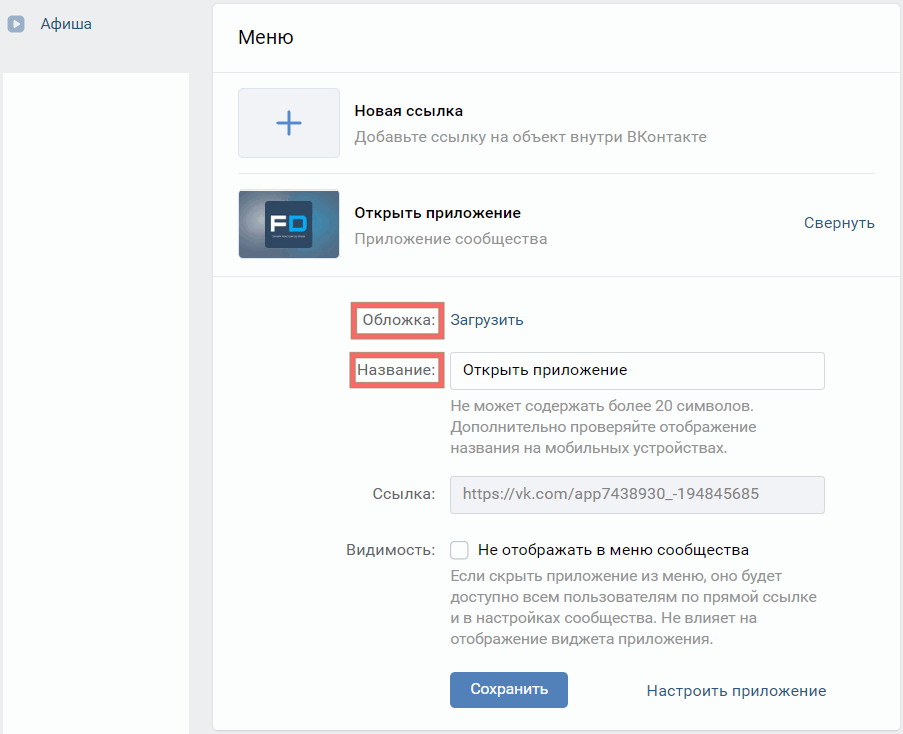
— Ознакомьтесь с советами и общей информацией.
— Установите утилиту.
Виджет установлен и готов к использованию. Дальнейшие действия следующие:
— Зайдите в приложения через панель управления.
— Откройте конструктор.
— Придумайте название кнопки.
— Задайте видимость приветственного сообщения.
— Установите его доступность.
— Определите сниппет, то есть задачу приветственного смс (подтолкнуть к покупке, пройти регистрацию, ознакомиться с информацией, прочее).
В процессе создания кнопки ознакомьтесь со всеми функциями. Это поможет создать максимально действенный месседж. Переходы возможны только внутри группы во ВКонтакте, внешние ссылки добавить не удастся. Функционал конструктора ограничен, в сообщество разрешается добавлять 1 виджет. Изменить и скорректировать его легко в настройках.
В мобильных приложениях Вк и на некоторых устройствах приветственное сообщение может не отображаться. Зачастую это связано с некорректными настройками телефона/компьютера юзера.
Советы по оформлению сообщения
Текст рекомендуется создавать максимально емкий и информационный. Обязательными блоками считаются:
— Первый заголовок (например: Привет!, Добро пожаловать).
— Основной текст обращения (до 100 символов).
— Ссылка для кнопки.
— Заголовок для линка.
Перед установкой приветственного сообщения в ВКонтакте обозначьте главную цель. Также обдумайте, какую ссылку добавлять — она должна нести практическую пользу группе. Придумайте качественный и полезный текст сообщения. С помощью лид-виджета во ВКонтакте можно призывать участников к действиям. Например, можно призвать к подписке на корпоративную рассылку, к подписке на сообщество, к участию в конкурсе/розыгрыше. Если группа новостная, информационная или для общения — с помощью приветственного сообщения можно обратить внимание на правила. Для коммерческих сообществ виджет — это возможность продвигать товары. Также можно проводить акции, например — подпишись и получи купон, пригласи друга и получи скидку.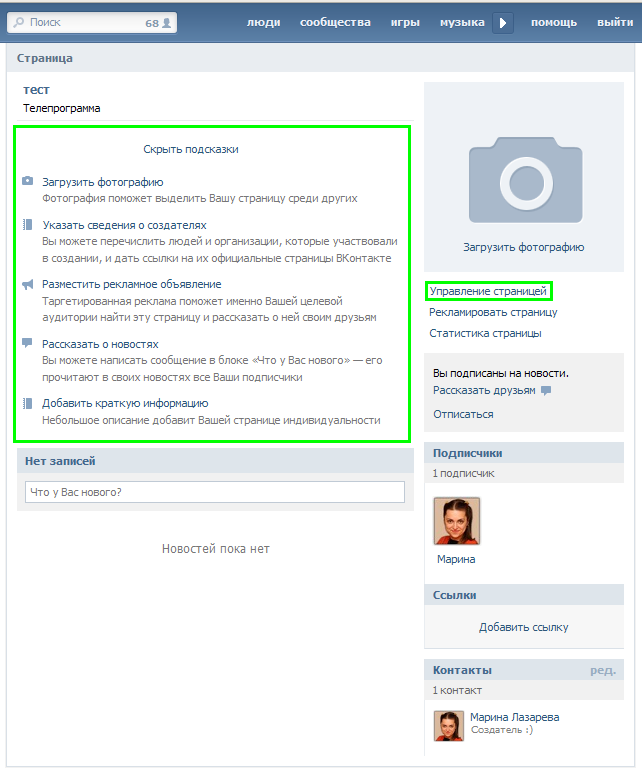
Дополнительные рекомендации
— Используйте приветственное сообщение, чтобы расположить посетителей к себе.
— Используйте все доступные инструменты для создания полезного и рабочего обращения.
— Опишите пользу участникам от выполненного действия (подарок за подписку, бонус за участие в акции, скидка на следующую покупку).
— Замотивируйте юзеров группы во ВКонтакте на активность.
С первого раза создать удачное приветственное сообщение удается не всегда. Рекомендуется регулярно улучшать текст и корректировать настройки смс.
Как раскрутить группу в ВКонтакте с Хиполинк
Сообщества во ВКонтакте нуждаются в регулярной раскрутке. Привлекать подписчиков можно стандартными способами, заказом платной рекламы или с помощью конструктора Хиполинк. Если обычные методы развития перестали быть эффективными, а реклама дорогая — используйте этот сервис. Хиполинк предлагает множество услуг и инструментов для ВКонтакте. Как раскрутить группу:
— Зарегистрируйтесь на сервисе и создайте аккаунт.
— Откройте раздел конструктор.
— Зайдите в меню со ссылками.
— Создайте мультилинк для ВКонтакте.
— Сохраните линк.
Созданный мультилинк рекомендуется размещать в тематических группах, на популярных форумах. Чем больше публикаций — тем больше подписчиков. Для каждой публикации добавляйте привлекательное и крутое описание деятельности сообщества. Преимущества метода:
— Пассивная раскрутка (юзеры приходят сами после публикации ссылок).
— Бесплатное продвижение (после регистрации на Хиполинк).
— Приходят только заинтересованные и активные фолловеры.
— ВКонтакте разрешает подобную раскрутку, метод белый.
Другие преимущества Хиполинк для ВКонтакте
— Возможность добавить в группу платежные ссылки.
— Создание прямой ссылки на мессенджеры (Ватсап, Телеграмм, Скайп, другие).
— Доступ к готовым шаблонам для оформления уникальных аватарок.
— Возможность связать группу с сайтом и разместить сторонние ссылки (виджет не разрешает добавлять линки на внешние ресурсы).
— Опция для упрощенного создания сайтов, лендингов.
— Помощь в выводе созданных страниц в ТОП выдач популярных поисковиков.
— Возможность добавить собственный HTML блок на сайт.
— Опция для объединения ВКонтакте с другими социальными сетями и мессенджерами.
— Создание мультимедийной визитки. Это мультиссылка с контактами для связи. Добавить можно любой контакт. Также прикрепляется прямая ссылка на чат или почту.
Хиполинк — это многозадачный конструктор. Он помогает развивать блоги в соцсетях и расширять сеть потенциальных и актуальных клиентов. Доступ к инструментам и услугам открывается после создания аккаунта, регистрация бесплатная. Сервис предлагает бесплатную подписку и две рекламные. Каждая из них предлагает уникальные возможности. Чем выше уровень подписки — тем больше инструментов и услуг доступно. В бесплатном режиме юзеры могут пользоваться большинством предлагаемых услуг.
Как сделать приветственное сообщение в группе вконтакте
Приветственное сообщение в группе Вконтакте
Реклама не стоит на месте, не так давно были придуманы приветственные сообщения в группах ВКонтакте, и это шаг вперед. Вы заходите в группу, и тут же видите обращение к себе по имени, а дальше красиво обернутое приглашение на мероприятие, предложение приобрести актуальный для вас товар ли что-нибудь еще. Приятно, когда вам уделяют внимание. Такая реклама действительно цепляет, но нужно правильно ее настраивать через специальный виджет.
Вы заходите в группу, и тут же видите обращение к себе по имени, а дальше красиво обернутое приглашение на мероприятие, предложение приобрести актуальный для вас товар ли что-нибудь еще. Приятно, когда вам уделяют внимание. Такая реклама действительно цепляет, но нужно правильно ее настраивать через специальный виджет.
Что дает подключение виджета
Посредством этого инструмента можно не только сделать хорошую рекламу. У него есть масса возможностей:
- Разрешение на рассылку сообщений от группы.
- Таким сообщением можно отправлять людей на страницу часто задаваемых вопросов. Так вы избавите себя от необходимости постоянно объяснять одно и то же разным людям.
- Выдача специальных предложений новым клиентам становится более популярной. Соответственно, продажи повышаются.
- Есть возможность синхронизации с CRM.
- Оформление оффера.
Подключение
Перейдите в каталог приложений ВКонтакте. Нужное приложение называется Spycat.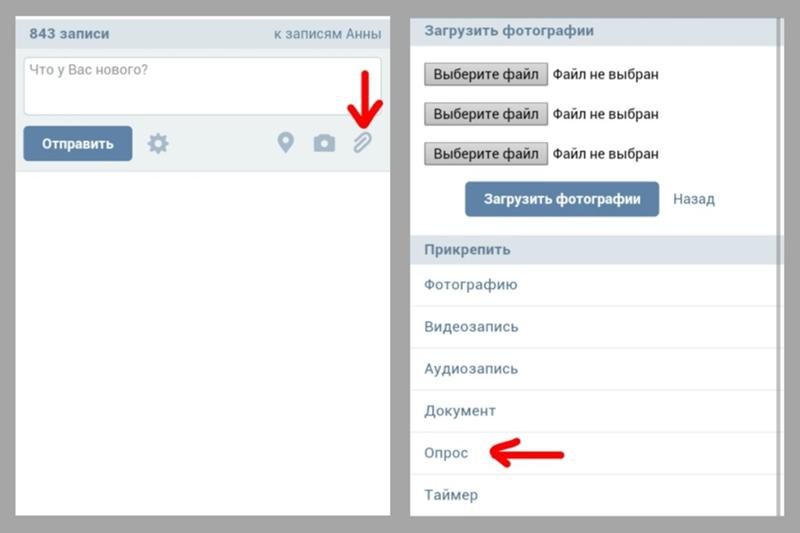
После этого выберите сообщество в новом окне, оно откроется перед вами после установки. Перейдите к себе в сообщество, затем «Управление сообществом», «Приложения». Теперь нужно будет перейти к настройкам.
Как настроить виджет
Здесь все относительно просто, следуйте инструкциям, и у вас все получится.
Справка. Необходимо настроить видимость приложения. На своей странице наблюдать его должны исключительно администраторы. Укажите это в параметрах. А вот пункт «Видимости виджета» должна быть доступна для всех.
Теперь нажмите на «Перейти к настройкам приложения». Создайте первый виджет, заполните хотя бы основные поля. Помните, что вы не можете написать там более 100 символов.
Создайте виджет, как только заполните поля. Посмотрите на результат в вашей группе. Если он вас полностью устраивает, снова настройте приложение, чтобы виджет был виден всем пользователям. Теперь ваше сообщество будет встречать участников приветственным сообщением.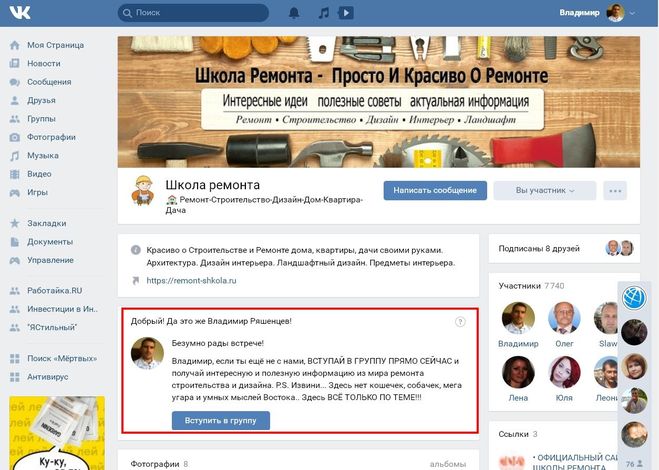
Теперь вы знаете, как в группе ВК сделать приветственное сообщение. Приведем краткую, упрощенную инструкцию:
- Определите цель подключения сообщений, а также выберите группу, с которой нужно работать.
- Напишите призыв к действию, проведите подробную настройку.
- Откройте приложение.
Запомните, виджет должен нести пользу не только вам, но и вашей аудитории!
Приветственное сообщение в группе Вконтакте
Сегодня мы хотим рассказать вам что такое Приветственное сообщение в группе или сообществе в социальной сети Вконтакте, вы узнаете зачем оно нужно мы научим вас делать приветвенные сообщения для любых типов сообществ быстро и бесплатно. Полная пошаговая инструкция с примерами.
Если у вас что то не будет получатся или вы нашли у нас ошибку пишите в комментариях мы обязательно проверим и поможем вам в решении вашей проблемы.
Приветственное сообщение в группе Вконтакте
Содержание статьи (навигация)
Что такое приветственное сообщение в социальной сети Вконтакте? Проще говоря, это такая функция, благодаря которой администратор группы привлекает внимание новых или старых участников сообщества. Для чего это нужно? Необходимо это для разных целей: кто-то пишет о каких-то услугах, предупреждении или сообщает о том, что в паблике будет проводиться тот или иной конкурс. В общем, вы поняли для чего нужно приветственное сообщение в группе в Вконтакте.
Для чего это нужно? Необходимо это для разных целей: кто-то пишет о каких-то услугах, предупреждении или сообщает о том, что в паблике будет проводиться тот или иной конкурс. В общем, вы поняли для чего нужно приветственное сообщение в группе в Вконтакте.
Для чего нужно Приветственное сообщение
Самое интересное заключается еще в том, что вы можете сделать так, что любой пользователь, не подписавшийся на вашу группу, может увидеть свое имя в виджете паблика. Благодаря данной функции велика вероятность того, что человеку будет приятно видеть свое имя и естественно он захочет подписаться. Как же, тогда создать персональное приветственное сообщение? Сейчас и узнаете. Но прежде хочется рассказать о трех главных преимуществах.
- Благодаря данной функции администратор может напрямую обратиться к только, что зашедшему пользователю. Этому человеку будет видно не только его имя, но и то, что вы написали о своей группе. Если все будет интересно и полезно для него, то он, конечно же, подпишется.

- Допустим вам срочно нужно, что-то обсудить со всеми участниками группы, но их так много, а писать каждому – это не дело. Данный процесс может занять много-много времени. Но благодаря данному виджету, вы сможете написать, о чем будет речь и во сколько состоится беседа.
- Если новый участник вашего паблика плохо адаптируется в сообществе, то вы можете написать мини-инструкцию в приветственном сообщении для каждого.
Как сделать Приветственное сообщение
Итак, сейчас речь пойдет о том, как сделать приветственное сообщение в социальной сети Вконтакте.
- зайдите в свою группу и найдите раздел под названием «Управление сообществом»;
- перейдите в пункт «Приложения»;
- перед вами появится каталог всевозможных виджетов, выберите тот который считаете вам нужным;
- Мы реккомендуем вам Виджет в сообществе
- затем прочитайте, что из себя представляет данный виджет и, если вас все устроило, установите его.

- После того как вы выбрали то у вас появляются первичные настройки мы реккомендуем вам выставить видимость только администраторам для начала.
- Нажмите сохранить и приложение появится у вас в группе или сообществе в правом столбце
- Перейдите в приложение выберите какое сообщение вы хотите создать
- Все ограничивается только вашей фантазией
Как сделать приветствие в группе «Вконтакте»
В этой статье мы расскажем о том, каким образом подключить и настроить привлекательное приветствие, пример которого можно увидеть на нижеследующем скриншоте.
Реализуется данная возможность оформления с помощью специально разработанного приложения-конструктора лид-виджета «Spy Cat».
Чем полезен рассматриваемый виджет
персонализация и выделение предложения для каждого клиента путем прямого обращения по имени;
возможность не только рассказать, чему посвящена группа, но и сразу прописать уникальное торговое предложение (УТП), которое может значительно повысить фактор привлечения подписчиков, узнаваемость компании/организации, прямые продажи товаров или услуг;
выделиться среди прямых конкурентов, так как подобный инструмент только набирает популярность.
Как добавить приветствие в группе в «Вконтакте»
Первым делом, заходим в ту группу, в которой вы являетесь владельцем или администратором.
Далее, жмем на вкладку «…», расположенную снизу справа под аватаром группы или обложки сообщества.
Заходим в раздел «Управление сообществом».
Переходим во вкладку «Приложения».
Перед нами открываемся страница со списком тех приложений и виджетов, которые можно добавить в вашу группу, кроме рассматриваемого.
Ищем в списке активную ссылку с названием: «Spycat: конструктор лид-виджетов» и нажимаем «Добавить».
Также можно пропустить вышеперечисленные шаги и сразу добавить приложение, перейдя по следующей ссылке: https://vk.com/spycat. Справа под обложкой группы находится кнопка «Подключить виджет», которую и необходимо будет кликнуть.
Первичные настройки приложения-виджета от «Spy Cat»
При подключении мы видим следующее окно с параметрами.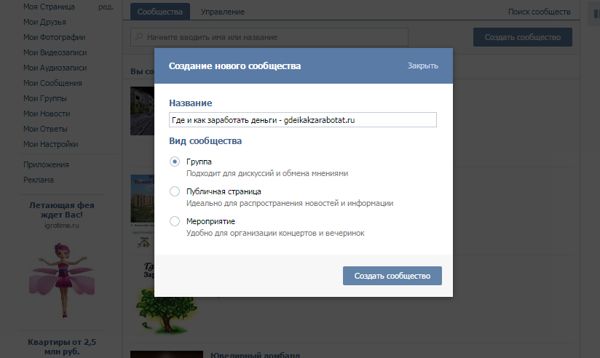
Разберем их более детально:
«Название кнопки» — отображение надписи, которое будет выводиться в разделе группы «Приложения». По умолчанию, можно оставить таким, как есть;
«Видимость» — позволяет отфильтровать тех пользователей, которым будет видно само установленное приложение. При редактировании и создании приветствия можно сделать видимым приложение для администраторов группы, затем рекомендуется выбрать пункт «Никто»;
Видимость виджета приложения – дает возможность отображения определенному кругу лиц. После окончательного редактирования, рекомендуется поставить «Всем пользователям», чтобы каждый посетитель группы мог видеть «уникальное и подготовленное только для него приветствие (предложение)».
«Сниппет» — подбор наиболее подходящего «слова», описывающего требуемое целевое действие, которое необходимо совершить человеку, посетившему группу/сообщество. Например, вы являетесь владельцем автосервиса и хотите поместить ограниченное предложение, касающееся записи на техосмотр. Соответственно, наиболее «актуальным» сниппетом будет «Записаться». Остальные побуждения к действию, отображаемые в этом пункте настройки, можете увидеть на следующем рисунке.
Соответственно, наиболее «актуальным» сниппетом будет «Записаться». Остальные побуждения к действию, отображаемые в этом пункте настройки, можете увидеть на следующем рисунке.
«Название приложения». По умолчанию, стоит «Spycat: конструктор лид-виджетов». При сохранении настроек, приложению может не понравиться, что идет такое длинное название во вкладке, поэтому рекомендуется заранее сократить словосочетание до более короткого, например, «Spycat».
По завершению работы с вышеперечисленными опциями, нажимаем кнопку «Сохранить» и переходим к следующему шагу.
Настройка и редактирование приветствия в группе
Нажимаем на вкладку «Перейти к настройкам в приложении».
Попадаем на страницу, где отображаются созданные нами приветствия. Если приложение установлено в первый раз, то там отобразится пустое поле. Кликаем по кнопке «Создать виджет».
Затем выбираем вид виджета.
«Текстовый» — подразумевает распространение информации (того же уникального торгового предложения) или приветствия большинства подписчиков. Например, текст: «С 1 по 28 января выгодно приобретайте уникальные украшения из Чехии по их себестоимости во всех наших магазинах!»;
Например, текст: «С 1 по 28 января выгодно приобретайте уникальные украшения из Чехии по их себестоимости во всех наших магазинах!»;
«Персональный» — наиболее интересный вариант, так как позволяет «выделить» человека среди толпы, предложить что-то уникальное.
«Обложка», «Карусель» — данные виды приветствий находятся пока что в стадии разработки. Как только они станут доступны, мы обязательно подготовим соответствующий материал по их настройке, особенностям и возможностям.
Редактирование текстового виджета
Выбираем одноимённый раздел, кликаем левой кнопкой мышки по вкладке «Настроить виджет».
Попадаем в окно редактора.
В картинке, отображаемой на данной странице, хорошо и отчетливо видно, где расположен тот или иной заголовок, описание.
Разберем каждый из пунктов редактирования отдельно:
«Название виджета» — отображается в списке на главной странице приложения;
«Заголовок» — текстовое предложение, отображающееся вверху слева;
«Ссылка заголовка» ведет на только на внутреннюю страницу «Вконтакте».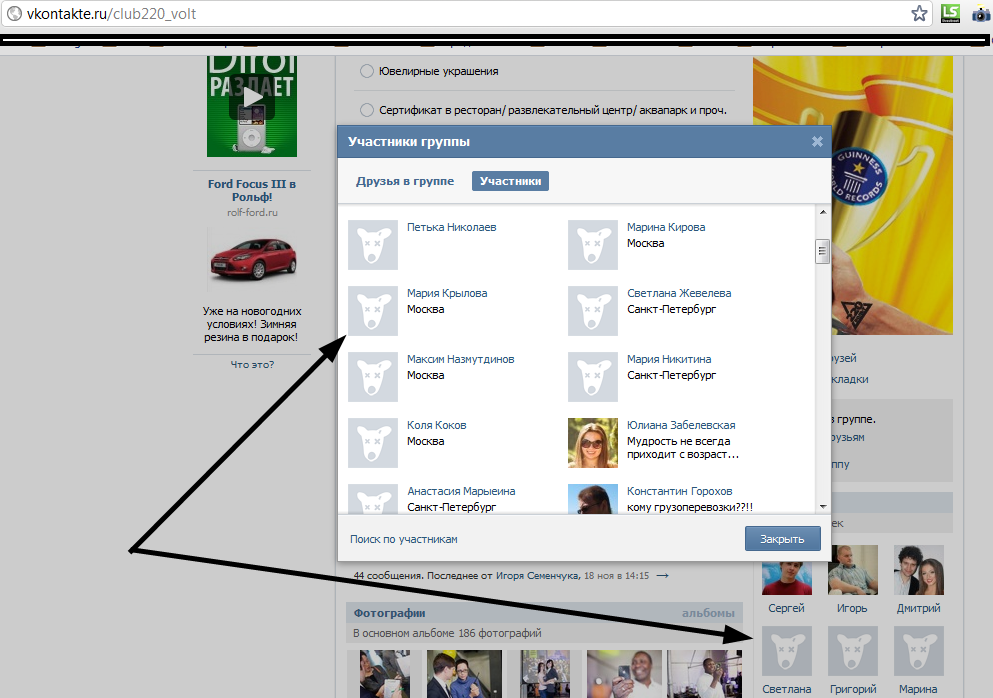 Внешние ссылки (на тот же веб-сайт или другой источник) работать не будут. ;
Внешние ссылки (на тот же веб-сайт или другой источник) работать не будут. ;
«Число» — поле, которое может «доказать», что количество товара, путевок, записей и т. д. ограничено. Обязательно должно быть целым, а не дробным! Расположено рядом с заголовком;
«Текст» — поле, раскрывающее или объясняющее всю суть предложения или приветствия;
«Описание» — другими словами пояснение, дополняющее основную часть. Может быть представлено, как в примере на скриншоте, в виде шутки;
«Текст футера» и «Ссылка». Несколько предложений в конце приветствия, под «линией». Обычно употребляется предложение вида: «Для уточнения информации, обратитесь к нашему онлайн-консультанту». Веб-ссылка может подразумевать такую функцию, как «Написать сообщение», как в примере.
Рассмотрев все поля, попробуем их заполнить.
Не забываем нажать на кнопку «Сохранить» или сразу же его включаем (виджет), смотрим, что у нас получилось.
Если нас все устраивает, то жмем «Обновить виджет в группе».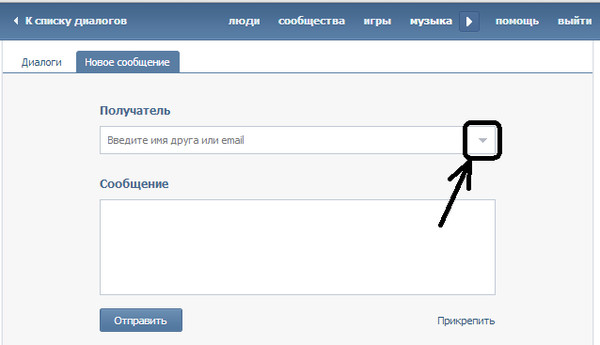 Переходим на главную страницу сообщества и наслаждаемся результатом.
Переходим на главную страницу сообщества и наслаждаемся результатом.
На рисунке показано, что данное приветствие видно только для администраторов группы. Чтобы сделать его видимым всем пользователям, переходим в «Управление сообществом», затем «Приложения» и выбираем во вкладке «Видимость виджета приложения» пункт «Все пользователи».
Нажимаем «Сохранить», смотрим результат и наслаждаемся окончательной проделанной работой.
Редактирование персонального приветствия в «Вконтакте».
Также как и в предыдущем случае, входим в панель, где отображаются все созданные нами виджеты, и жмем кнопку «Создать».
Выбираем блок «Персональный», кликаем на кнопку «Настроить виджет».
Так как большинство пунктов, необходимых для редактирования и заполнения, мы рассмотрели в предыдущем случае, то обратим внимание только на те пункты, которые еще не удостаивались нашего внимания:
«Заголовок карточки». Текстовая область, расположенная «внутри» блока, в которой поясняется или раскрывается смысл персонального предложения.
«Текст кнопки» позволяет прописать именно тот текст, который наиболее всего подойдет и подвигнет пользователя к действию. Можно написать «все что угодно», в отличие от виджета типа «Текст», где есть только стандартный набор фраз.
Заполняем все необходимые поля и сохраняем проделанные изменения.
Смотрим конечный результат, отображаемый в группе.
В последнем примере были использованы некоторые специальные операторы. Как видите, идет прямое обращение к подписчику или пользователю (в нашем случае «Дарт Вейдер»). Рассмотрим, каким образом это сделать в следующей части нашей статьи.
Операторы, используемые для «уникализации» приветствия в сообществе в «Вконтакте»
В настоящее время предусмотрены следующие переменные:
– имя. То есть, приложение будет обращаться так к пользователю, как прописано имя в профиле его страницы. Например, Андрей, Антон, Владислав и так далее;
— фамилия посетителя группы соответственно также указанная в профиле.
– город, в котором проживает человек, который зашел в сообщество.
— последняя профессия, также указанная в профиле.
Рассмотрим их действие на примере. Вернемся к типу виджета «Персональный». В нашем случае прямого обращения в поле «Заголовок» мы прописали следующий текст: « ! Переходи на светлую сторону силы!». А в подпункте «Текст», относящийся к заголовку: «Только в вашем городе при приезде на машине светлого тона, Вы получите скидку 25%».
В результате, получили следующее:
Некоторые моменты требуют пояснения:
1 – проставленные операторы работают, напрямую обращаясь к посетителю. В этом случае все в порядке;
2 – поставленная переменная не отобразила город, так как в профиле, который был взят для наглядного примера, он не указан. Если он будет прописан в профайле человека, посетившего страницу, то отобразится в той текстовой области, где мы прописали данный оператор.
Заключение
В данной статье мы рассмотрели, как можно привлечь внимание, как подписчиков группы, так и новых посетителей путем настройки приветствия в группе в социальной сети «Вконтакте».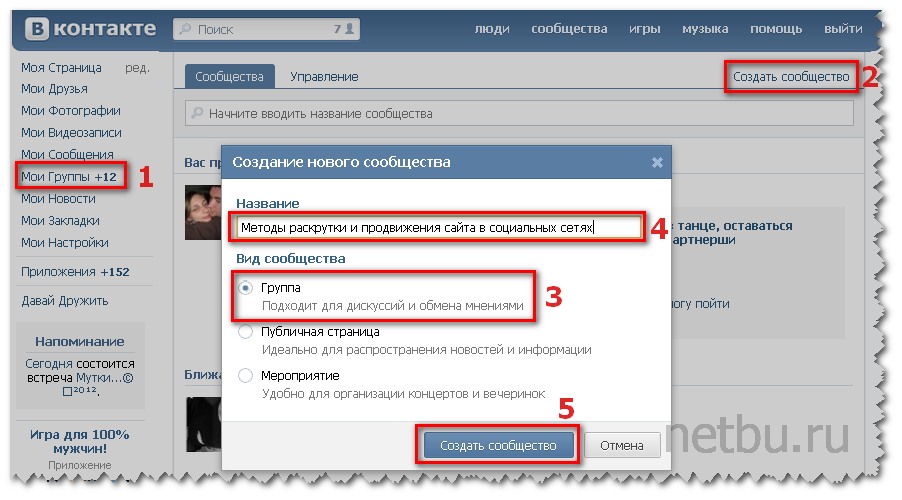 Данный инструмент, позволяющий выделить человека среди толпы, дает возможность на порядок повысить продажи и лояльность потенциального клиента, что напрямую отображается на получаемой прибыли и увеличению количества подписчиков.
Данный инструмент, позволяющий выделить человека среди толпы, дает возможность на порядок повысить продажи и лояльность потенциального клиента, что напрямую отображается на получаемой прибыли и увеличению количества подписчиков.
Следовательно, те владельцы групп, которые стремятся получить максимальную выгоду от SMM-продвижения, должны непременно воспользоваться данным инструментарием для наибольшей эффективности.
Как написать сообщение в группе Вконтакте
После того, как мы активировали функцию, любой пользователь может связаться с нами. Когда он откроет сообщество, под аватаркой увидит кнопку «Написать сообщение» (см. как сделать красивую аватарку для группы вконтакте). Нужно нажать на нее.
Откроется форма, в которой будет приветственное сообщение. Теперь пользователь может написать свой вопрос, и отправить нам.
После отправки, на странице администратора появится уведомление о новом сообщении. Он может перейти к его просмотру, и написать ответ.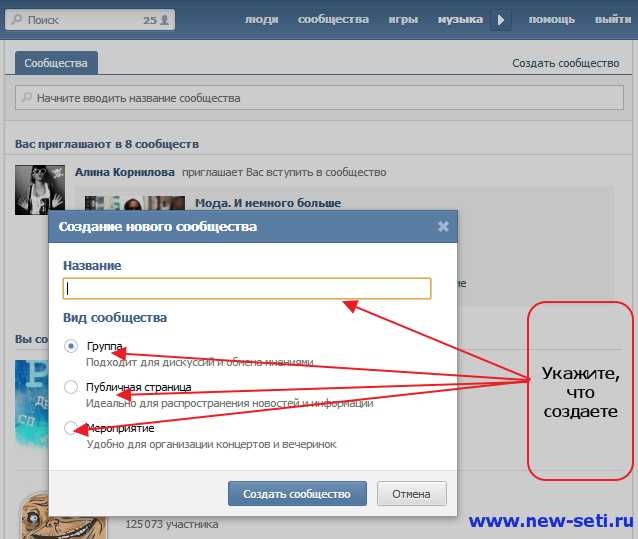
Переписка будет вестись как в обычных диалогах.
Заключение
Если у вас коммерческая группа, и вы занимаетесь продажей товаров или услуг, в обязательном порядке подключайте функцию сообщений. Ваши клиенты будут искать возможность для связи с вами — предоставьте им ее.
Вам помогла эта информация? Удалось решить возникший вопрос?
Пожалуйста, задайте свой вопрос в комментариях, с описанием возникшей проблемы
Мы и наши пользователи, регулярно обсуждаем возможные неполадки и сложности. Вместе мы разберемся с Вашей проблемой.
Как открыть сообщения в группе вк
Главная » Вк » Как открыть сообщения в группе вк
Сообщение в группе в контакте
Большинство из нас, а именно, в меру активных пользователей всевозможных гаджетов с доступом во всемирную паутину нередко, да и очень часто, можно сказать, сталкивались с простой задачей – отправка сообщения администрации какого-нибудь ресурса, проще говоря – админам сайта. Также ставят перед собой задачу сродни этой и активные пользователи Вконтакте – самой популярной соцсети Рунета. А именно – как отправить сообщение в группе в контакте. Оказывается, что такая функция несет в себе как большую пользу для пользователя так и не меньшее удобство для того, кто желает получить нормальную консультацию, что то может предложить, уточнить и так далее у группы, или админов группы по любому вопросу, его интересующему, например по дизайну группы ВК или какой-то услуге.
А именно – как отправить сообщение в группе в контакте. Оказывается, что такая функция несет в себе как большую пользу для пользователя так и не меньшее удобство для того, кто желает получить нормальную консультацию, что то может предложить, уточнить и так далее у группы, или админов группы по любому вопросу, его интересующему, например по дизайну группы ВК или какой-то услуге.
Ну, что же? Проблематика ясна, задача поставлена. Теперь хватит лирики. Смело можно приступать к «матчасти», то есть конкретному изучению данного вопроса.
Вы находите группу Вконтакте, интересующую Вас именно сейчас.
Как написать сообщение в группу в контакте
Теперь нас очень интересует, как написать сообщение в группу в контакте с целью задать вопрос администрации этой группы или выдвинуть какое-то предложение, наконец – купить товар, если группа таковым торгует. При этом, Вы не хотите копаться по всему сайту с целью найти «Обратную связь». Что мы ищем? А ищем мы «синюю кнопку» справа страницы группы с надписью «Отправить сообщение», как видим со следующего рисунка.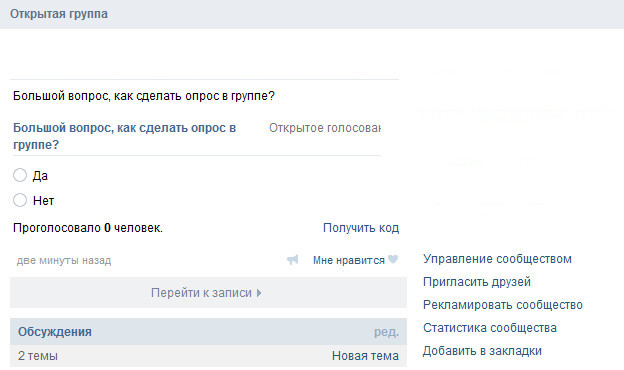
Удобно! Не правда ли?
Смело жмем на эту «чудокнопку». И вуаля – можно печатать свое послание администратору группы и при этом не переживать, если у этой самой группы окажется не один админ а несколько. Ваше сообщение будет обязательно доставлено всем администраторам группы ВК.
Отправить сообщение в группу в контакте
Еще один достаточно важный момент состоит в том, что отправить сообщение в группу в контакте может абсолютно любой пользователь сети ВК. И это абсолютно не зависит от того, какой у него статус в этой группе, т.е. подписан человек на эту группу Вконтакте или обычный «прохожий». Отправить сообщение в группу может даже тот, кто случайно наткнулся на это сообщество (группу ВК) и оно его чем-то заинтересовало(ла).
Выше мы Вам показали, как как написать сообщение в группу в контакте с точки зрения участника группы или простого пользователя. Теперь же, думается, будет уместно рассказать также и о некоторых тонкостях работы с точки зрения администраторов всевозможных групп Вконтакте.
Итак, Вы создатель группы и Вам надо подключить «отправку сообщений». Здесь, как и раньше, тоже нет ничего сложного.
Зайдите в «управление сообществом».
Далее Вы увидите пункт «Сообщения сообщества», он второй сверху. От в нем нам и нужно кликнуть на «Включены» и поставить «птичку» или «галочку» на «Добавить в левое меню». Делается все это для того, чтобы упростить себе – администратору группы управление ею же. Теперь у Вас слева название Вами же управляемого сообщества. Ситуация: Вам кто-то написал, а Вы это увидели на своей странице прямо рядом с названием группы ВК. Опять же, все для Вашего удобства. Так не будет засоряться страничка т.к. диалоги будут разделены на Ваши личные и на диалоги с участниками сообщества. Разобрались.
Но, согласитесь, часто происходит так, что какой-то юзер» или попросту «редиска» решил Вас забросать какими-то неуместными вопросами-запросами, заспамить решил. Тогда ему самое место где? Правильно – в черном списке. А отправить надоедливого пользователя туда очень просто. Надо кликнуть на «диалог» с нежелательным собеседником. Диалог развернется, где мы увидим вкладочку «Действия», в которой, собственно, и находится конечная цель в виде ссылки «Заблокировать Пользователя». Но для всякой блокировки нужна же ведь причина. И поэтому нужно ее выбрать. Ну это уже на Ваше усмотрение. Далее также нужно выбрать и срок блокировки этого индивида. Ну это тоже по Вашему усмотрению. И последний аккорд – клик по кнопке «Добавить в черный список».
Надо кликнуть на «диалог» с нежелательным собеседником. Диалог развернется, где мы увидим вкладочку «Действия», в которой, собственно, и находится конечная цель в виде ссылки «Заблокировать Пользователя». Но для всякой блокировки нужна же ведь причина. И поэтому нужно ее выбрать. Ну это уже на Ваше усмотрение. Далее также нужно выбрать и срок блокировки этого индивида. Ну это тоже по Вашему усмотрению. И последний аккорд – клик по кнопке «Добавить в черный список».
Ну и также следите за своими высказываниями уже как юзер любимых сообществ во избежание нежелательного попадания в так называемый «Blacklist». Что тут еще добавить? Развивайте свои группы Вконтакте, рассказывайте друзьям о них, а также и сами будьте активным участником интересных сообществ. Тем более, Вы уже нечто усвоили.
Как включить сообщения в группе в Контакте?
Приветствую тебя дорогой читатель! В этой заметке я покажу, как включить сообщения в группе в социальной сети – В контакте.
Сообщения в группе – это отличная реализация обратной связи с вашими подписчиками. Ваша группа выступает в качестве отдельной страницы, то есть все сообщения, отправленные группе, приходят не админу, а в отдельный диалог, в который можно перейти через группу.
Ваша группа выступает в качестве отдельной страницы, то есть все сообщения, отправленные группе, приходят не админу, а в отдельный диалог, в который можно перейти через группу.
Подключив сервис Сообщений, администраторы и редакторы смогут получать личные сообщения от пользователей и отвечать на них от имени сообщества.
Чтобы включить сообщения в группе (паблике) необходимо выполнить простую инструкцию!
Шаг № 1. Авторизуйтесь в социальной сети
Шаг № 2. Зайдите в нужную группу, в которой вы является администратором.
Шаг № 3. Справа в меню выберите пункт – Управление страницей:
Шаг № 4.
Находясь в настройках сообщества, перейдите чуть ниже, изменив состояние пункта настоек – “Сообщения” на “Включены”:
После этого сохраните настройки.
Теперь, перейдя на главную страницу группы, вы увидите два новых элемента:
Первый элемент – это ссылка на страницу, где будут находиться все диалоги между группой и людьми. Когда придет сообщение, в название данной ссылки добавится цифра, означающее количество новых сообщений.
Второй элемент – возможность отправить личное сообщение группе, это может сделать каждый – ему не обязательно быть подписчиков (или вступившим).
На этом у меня всё, думаю, включение данной функции будет полезно для большинства администраторов крупных сообществ!
SocialBird — сообщения групп Вконтакте на телефоне
Проблема, которая знакома всем администраторам групп и страниц VK — сообщения сообществ доступны только на компьютере, нельзя читать и отвечать на них с телефона.
SocialBirdBot решает эту проблему — получайте и отвечайте на сообщения адресованные сообществу в своем Telegram (бесплатный мессенджер доступный на любом устройстве). SocialBird — это бот, который связывает Вконтакте и Telegram.
Бот SocialBird — работает просто и мгновенно!
Начать работать с SocialBirdBot Пересылать сообщения сообществ на телефон, а ваши ответы обратно пользователям ВК. Это происходит практически мгновенно. Уведомлять вас о новых комментариях к постам, товарам, фотографиям, видеозаписям и в обсуждениях (со ссылками на них). Вы можете настраивать, что именно хотите получать.
Вы можете настраивать, что именно хотите получать.
Работать с любым кол-вом администраторов сообщества. Каждый администратор будет видеть, что ответили другие на сообщение.
Отмечать сообщения как прочитанные и отвеченные. Делается это после вашего ответа (в настройках бота можно установить, чтобы это делалось в момент получения).
Если у вас нет Telegram, скачайте и установите его (бесплатный мессенджер для всех платформ).
Откройте Telegram, перейдите в поиск. Наберите SocialBirdBot (или откройте эту ссылку на телефоне) и запустите бота.
В открывшемся чате, нажмите «Start» и следуйте инструкциям бота. Если что-то не получилось, спрашивайте в группе.Теперь все новые сообщения будут приходить не только в вашу группу, но и в Telegram (в чат с SocialBirdBot).
Для ответа на входящее сообщение, нажмите на кнопку «ответить» под ним. Введите и отправьте текст ответа или отправьте изображение.
Ваше сообщение отправлено обратно во Вконтакте!
Пользователи отправляют сообщения в группу.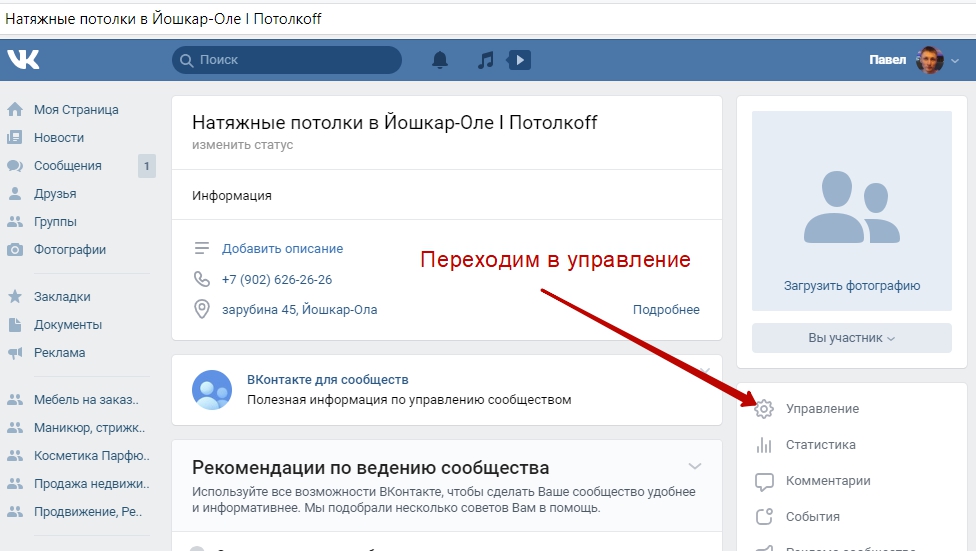
SocialBirdBot получает сообщения, и пересылает в Telegram.
Они приходят в Telegram и вы можете отвечать на них.
Первые 10 дней использования бота совершенно бесплатны (для того, чтобы вы могли оценить удобство и пользу от SocialBird).
Каждый последующий месяц работы будет стоить 87₽ (или 770₽ (скидка 26%) при оплате за год). Оплата назначается для каждой подключенной вами группы, кол-во администраторов неограниченно.
В любой момент вы сможете отменить платное подключение вашей группы к чат-боту, и не платить больше за его работу.
Для оплаты мы используем систему Яндекс.Касса (платежный сервис № 1 в России), так что вы можете не переживать — ваши платежные данные надежно защищены и с вас не будут списываться платежи, которые не оговорены заранее.
© SocialBird — сообщения сообществ ВК у вас на телефоне.Как сделать рассылку сообщений в группе ВК вконтакте
Привет! Сегодня я покажу вам как сделать рассылку сообщений подписчикам своей группы в ВК. Вы сможете создавать таргетированные рассылки.
Вы сможете создавать таргетированные рассылки.
Зайдите на главную страницу своей группы. Под фото обложкой справа, нажмите на значок Действия в виде трёх точек. В открывшемся окне нажмите на вкладку Управление сообществом.
Далее, в настройках, справа в боковой панели, перейдите на вкладку Приложения.
Далее, в каталоге приложений, найдите приложение Рассылки сообщений и добавьте его в свой список.
Далее, приложение будет успешно установлено. В настройках вы можете указать:
— Название кнопки.
— Видимость, кому будет видно приложение.
— Сниппет, можно выбрать название кнопки, которая будет сопровождать ссылку на приложение.
— Название приложения.
— Сохраните изменения.
— В конце нажмите вверху на кнопку Настроить.
Далее, на следующей странице, нажмите вверху на кнопку Управление приложением.
Далее, нажмите на кнопку Создать.
Далее, у вас откроется окно для создания списка. Укажите название списка. Поставьте галочку возле параметра Собирать подписчиков в этот список. Нажмите Сохранить.
Укажите название списка. Поставьте галочку возле параметра Собирать подписчиков в этот список. Нажмите Сохранить.
В открывшемся окне вам нужно разрешить доступ к сообщениям и управлению сообщества.
Всё готово! Теперь вы можете создавать рассылки, если у вас есть подписчики.
Обратите внимание! Пользователи вашей группы могут подписаться на ваши рассылки. На главной странице группы, справа, появится кнопка Подписаться.
Нажав на данную кнопку, пользователю покажут список рассылок, на которые он сможет подписаться. Предварительно вы должны создать списки рассылок с категориями новостей.
Обратите внимание! Ваши сообщения будут также получать все пользователи, которые разрешили сообществу присылать им сообщения (смотри скриншот ниже).
Всё готово! Вот так просто и быстро вы можете сделать рассылку сообщений в своей группе Вконтакте или ВК.
— Скачать музыку с ВК на компьютер бесплатно!
Остались вопросы? Напиши комментарий! Удачи!
Как сделать рассылку сообщений в группе ВК вконтакте обновлено: Июль 14, 2017 автором: Илья ЖуравлёвКак сделать группу сообщений на Самсунге?
— Запустите приложение »Контакты«.
— Нажмите три маленькие вертикальные точки или три горизонтальные полосы, чтобы получить доступ к настройкам.
— Откройте подменю «Группы».
— Нажмите «Создать группу».
Однако как сформировать группу контактов?
— В Gmail нажмите Новое сообщение.
— Щелкните Кому, Копия или Скрытая копия.
— Найдите контакты, которые вы хотите добавить в группу, и установите флажки, связанные с их именами.
— Щелкните «Управление ярлыками». …
— Присвойте название метке.
— Щелкните Сохранить.
— Закройте окно, чтобы вернуться к своему сообщению.
Собственно, как создать группу сообщений на Самсунге?
— Запустите приложение «Контакты».
— Нажмите кнопку «Меню», затем «Группы».
— Выберите список, в который вы хотите отправить свое сообщение.
— Снова нажмите значок меню, затем отправьте групповое сообщение.
— Напишите свое смс.
Также как отправить сообщение нескольким людям одновременно?
Если вы хотите отправить сообщение нескольким получателям одновременно без их ведома, это возможно. Все системы обмена сообщениями предлагают кнопку «Скрытая копия» в меню нового сообщения. Это означает «Невидимая копия» или «Слепая копия» на английском языке.
Все системы обмена сообщениями предлагают кнопку «Скрытая копия» в меню нового сообщения. Это означает «Невидимая копия» или «Слепая копия» на английском языке.
Как отправить групповое SMS на Android?
— Запустите приложение «Контакты».
— Нажмите кнопку «Меню», затем «Группы».
— Выберите список, в который вы хотите отправить свое сообщение.
— Снова нажмите значок меню, затем отправьте групповое сообщение.
— Напишите свое смс.
содержание
Как создать группу контактов с Gmail?— В Gmail нажмите Новое сообщение.
— Щелкните Кому, Копия или Скрытая копия.
— Найдите контакты, которые вы хотите добавить в группу, и установите флажки, связанные с их именами.
— Щелкните «Управление ярлыками». …
— Присвойте название метке.
— Щелкните Сохранить.
— Закройте окно, чтобы вернуться к своему сообщению.
Эта кнопка находится в правом верхнем углу группового чата. Откроется раскрывающееся меню. Нажмите «Удалить» в меню. Эта опция позволит вам удалить выбранный групповой разговор и удалить его из приложения «Сообщения».
Откроется раскрывающееся меню. Нажмите «Удалить» в меню. Эта опция позволит вам удалить выбранный групповой разговор и удалить его из приложения «Сообщения».
— Откройте приложение «Сообщения».
— Нажмите «Еще» Настройки Расширенные параметры. Групповой обмен сообщениями.
— По умолчанию выберите SMS-рассылку для широкого вещания или Групповое MMS-сообщение.
— Запустите приложение «Контакты».
— Нажмите кнопку «Меню», затем «Группы».
— Выберите список, в который вы хотите отправить свое сообщение.
— Снова нажмите значок меню, затем отправьте групповое сообщение.
— Напишите свое смс.
На Android откройте WhatsApp, нажмите кнопку параметров, представленную тремя маленькими точками в правом верхнем углу, и нажмите «Новая трансляция». Выберите все контакты, которые вы хотите добавить в список рассылки, и подтвердите свой список рассылки, нажав зеленую галочку в правом нижнем углу экрана.
— В Gmail нажмите Новое сообщение.
— Щелкните Кому, Копия или Скрытая копия.
— Найдите контакты, которые вы хотите добавить в группу, и установите флажки, связанные с их именами.
— Щелкните «Управление ярлыками». …
— Присвойте название метке.
— Щелкните Сохранить.
— Закройте окно, чтобы вернуться к своему сообщению.
— На вашем компьютере откройте Google Контакты.
— В левом верхнем углу нажмите «Создать контакт».
— Нажмите «Создать контакт» или «Создать несколько контактов».
— Введите контактные данные.
— Щелкните Сохранить.
Откройте беседу, из которой хотите удалить человека. Щелкните значок с тремя точками вверху справа. Щелкните Управление участниками. Найдите имя участника, которого хотите удалить, и нажмите кнопку «Удалить» рядом с его именем.
Как отправить электронное письмо группе людей?— В Gmail нажмите Новое сообщение.
— В поле Кому начните вводить адрес человека или группы контактов. Список совпадающих адресов отображается во время ввода. …
— Щелкните по желаемому адресу.
— Откройте приложение iMessage.
— Нажмите кнопку, чтобы написать новое сообщение.
— В поле получателей нажмите кнопку +, чтобы добавить имена людей, которым вы хотите отправить свое коллективное сообщение.
Имея это в виду: вы собираетесь открыть собственное приложение для обмена сообщениями своего Samsung Galaxy S20 +. Затем нажмите на логотип в форме пузыря разговора в правом нижнем углу экрана. Оказавшись на этом экране, нажмите вставку «Получатели». 08.09.2020
Узнайте больше статей в нашем разделе учиться. Не забудьте поделиться статьей с друзьями!
Как создать группы в Телеграм и управлять ее в 2020 году
Группы в ТелеграмВ современных мессенджерах есть возможность создавать чаты (группы) с большим количеством участников, объединяя их по определенным интересам.
Телеграм не является исключением и у него также есть такая возможность. Просто в Телеграме чаты такого формата называются «группами». В этой статье вы узнаете, как создавать и администрировать группы в Телеграм.
- Что такое группа в Телеграм
- Как создать группу в Телеграм
- iOS
- Android
- ПК
- Управление группой в Телеграм
- Тип группы
- Разрешения для участников группы
- Администраторы группы
- Добавление новых участников
- Просмотр недавних действий в группе
- Возможности группы
- Закрепленные сообщения
- Правила
- Опросы и викторины
- Чат-боты
- Отличие группы от канала
Группа в Телеграм — это чат (или беседа), в котором можно одновременно переписываться с большим количеством участников. Такой формат чата позволит вам участвовать в общем обсуждении той или иной темы и не пропустить горячую новость или участие в жаркой дискуссии.
Также это очень удобная возможность, которая позволит вам быстро донести важную информацию до большого количества людей в Телеграме, будь то ваши родственники, друзья или коллеги. Помимо этого группа является отличным способом объединить пользователей по узким интересам. Например, вы можете создать группу в Телеграм для путешественников или кинолюбителей.
☝️
Группа (чат) может быть отличными инструментом для построения комьюнити бренда/проекта и улучшения взаимодействия с конечными пользователи.
О том как создать группу в Телеграм и какими полезными функциями данная опция обладает, вы можете прочитать чуть ниже.
- Вызовите меню настроек в приложении Телеграм.
- В открывшемся меню выберите опцию «Создать группу».
- Добавьте первых участников группы из своих контактов.
- Введите название группы и добавьте аватарку.
- Группа создана.
Итак, рассмотрим как создать группу в Телеграм на разных платформах более подробно со скриншотами.
Для создания группы в Телеграм на устройствах с операционной системой iOS нужно следовать данной инструкции:
- Откройте Telegram на своем iPhone или iPad.
- Тапните иконку с изображением бумаги и карандаша. Она находится в правом верхнем углу приложения.
- Нажмите на опцию «New Group» (Создать группу).
- Выберите контакты для добавления в группу в Телеграм. Нажмите на кружок рядом с каждым контактом, который хотите добавить в группу. Вы должны добавить хотя бы один контакт, чтобы создалась группа. Остальных участников вы всегда можете добавить позже.
- Коснитесь кнопки «Next» (Далее). Она находится в правом верхнем углу экрана.
- Введите название группы в Телеграме.
- Коснитесь значка камеры, чтобы выбрать аватарку для группы.
 Это необязательно делать сейчас (вы всегда это можете сделать потом). Если вы решили установить аватарку, коснитесь изображения, которое хотите использовать, а затем коснитесь галочки.
Это необязательно делать сейчас (вы всегда это можете сделать потом). Если вы решили установить аватарку, коснитесь изображения, которое хотите использовать, а затем коснитесь галочки.
- Тапните кнопку «Создать». Она находится в правом верхнем углу экрана. Готово. Ваша группа в Телеграм активна.
Для создания группы в Телеграм на Anrdoid нужно выполнить следующие шаги:
- Войдите в Телеграм, свайпните экран вправо или нажмите на иконку в виде трех горизонтальных линий, чтобы вызвать меню настроек приложения.
- В открывшемся меню выберите опцию «Создать группу».
- Далее в появившемся списке контактов, выберите нужный контакт. Для создания группы в Телеграм для начала нужно добавить хотя бы один контакт.
- Затем нажмите иконку со стрелкой.
- Введите название своей группы в Телеграм.

- Установите аватарку для группы, нажав на иконку с изображением фотоаппарата. В открывшейся галерее выберите нужное изображение.
- После установки аватарки нажмите на иконку с галочкой.
- Готово. Группа в Телеграм создана.
В десктопной версии приложении создать группу в Телеграме довольно просто.
- Нажмите на иконку с тремя горизонтальными полосками, чтобы вызвать меню Телеграм.
- Выберите опцию «Создать группу».
- Введите название группы в Телеграм, затем нажмите на иконку с изображением фотоаппарата и выберите изображение для аватарки группы. После чего нажмите «Далее».
- В появившемся списке с контактами выберите нужные контакты (людей), которых вы хотите добавить в группу и нажмите «Создать».

- Группа готова. Теперь вы можете ей управлять и приглашать новых участников.
Когда группа уже создана, пора перейти к ее управлению. Давайте подробно рассмотрим, какие функции настройки доступны создателю группы. Для примера будет использовать десктопную версию Телеграм.
Чтобы попасть в настройки группы, нужно нажать на иконку в виде трех вертикальных точек в правом верхнем углу.
Иконка меню с настройками группыВ контекстном меню выберите опцию «Управление группой».
Опция «Управление группой»В открывшемся меню настроек управления группой вы увидите, что здесь можно изменить описание группы, установить тип группы и ограничения по видимости истории чата новыми участниками, а также добавлять новых участников и назначать администраторов. Чуть ниже мы рассмотрим более подробно как это сделать.
Настройки группы в десктопной версииДля того, чтобы определить тип группы в Телерам, вам нужно нажать на опцию «Тип группы» и выбрать нужный тип.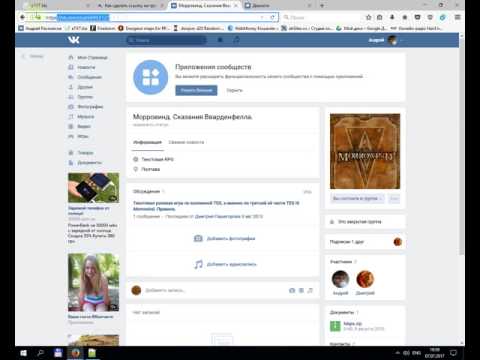
Всего есть два типа — публичный (данную группу можно будет легко найти через поиск и присоединиться к ней, а история чата будет доступна всем) и частная (присоединиться к группе можно будет только по приглашению администратора или пригласительной ссылке).
Если вы выберете публичный тип группы, то в появившейся опции «Ссылка» вам нужно будет вручную ввести название группы. Например, если ваша группа называется «Клуб автолюбителей», то ссылка может выглядеть так «t.me/klub_avtoliubitelej».
Публичный тип группыПо этой ссылке любой пользователь Телеграм может зайти в вашу группу.
Если вы выберете частный тип группы в Телеграм, вместо обычной ссылки, будет ссылка-приглашение. Чтобы создать такую ссылку, нужно воспользоваться опцией «Создать ссылку-приглашение».
Частный тип группы и создание ссылки-приглашениеТелеграм сгенерирует ссылку и скопировав ее, вы можете переслать пользователю, которого вы хотите пригласить в вашу частную группу в Телеграм.
Также в частной группе есть такая опция как «История чата для новых участников». В ней вы можете настроить видимость истории сообщения в чате новыми участниками. Если выберете вариант «Видна», то новые участники будут видеть полную историю сообщения в вашей группе. При варианте «Скрыта» новые участники будут видеть только последние 100 сообщений.
Настройка видимости истории чата для новых участниковВ опции «Разрешения» вы можете настроить возможности участников группы в Телеграм. То есть можно расширить или ограничить их действия/права в группе.
☝️
Вы можете запретить участникам возможность отправлять стикеры и добавлять новых участников.
Также вы можете регулировать время отправок сообщений участниками. Например, при интенсивном общении в группе с большим количеством участников можно поставить ограничение по времени — один участник может отправлять не больше одного сообщения за одну минуту.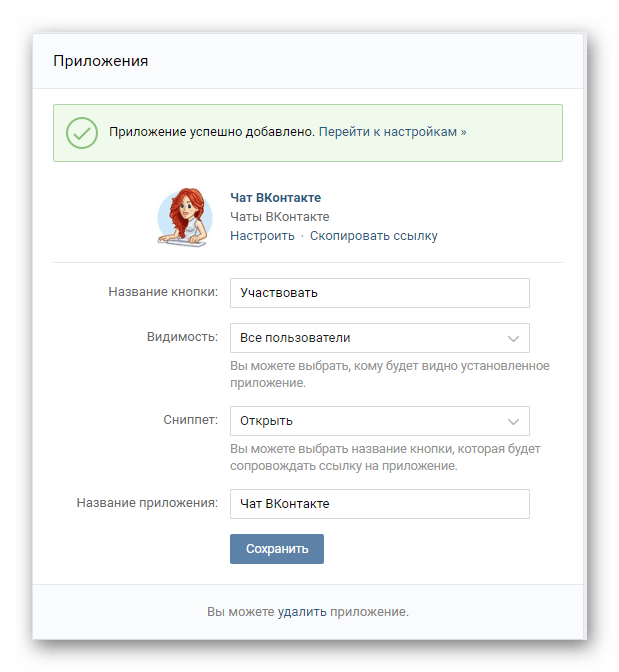
Помимо этого вы можете воспользоваться опций «Черный список» и добавлять в него злостных нарушителей правил, то есть попадая в данный список, провинившиеся пользователи не смогут повторно добавляться по этой ссылке-приглашению в вашу группу в Телеграме.
Черный список в группеОпция «Администраторы» позволяет выбранным участникам давать привилегии администратора. Для этого достаточно нажать «Добавить администратора».
Опция «Администраторы»Затем в списке участников выбрать подходящего кандидата.
Назначение участника администраторомПосле того, как вы выберете участника, можно будет настроить его права в группе. Например, можно ему разрешать блокировать участников и удалять сообщения, но при этом запретить ему менять профиль группы (аватарку, название и пр.).
Во вкладке «Должность» можно указать должность, которая будет отображаться в подписи администратора.
Настройка прав администратораКстати, на днях в мобильной версии Телеграм появилось нововведение и теперь администратор может отправлять сообщения анонимно.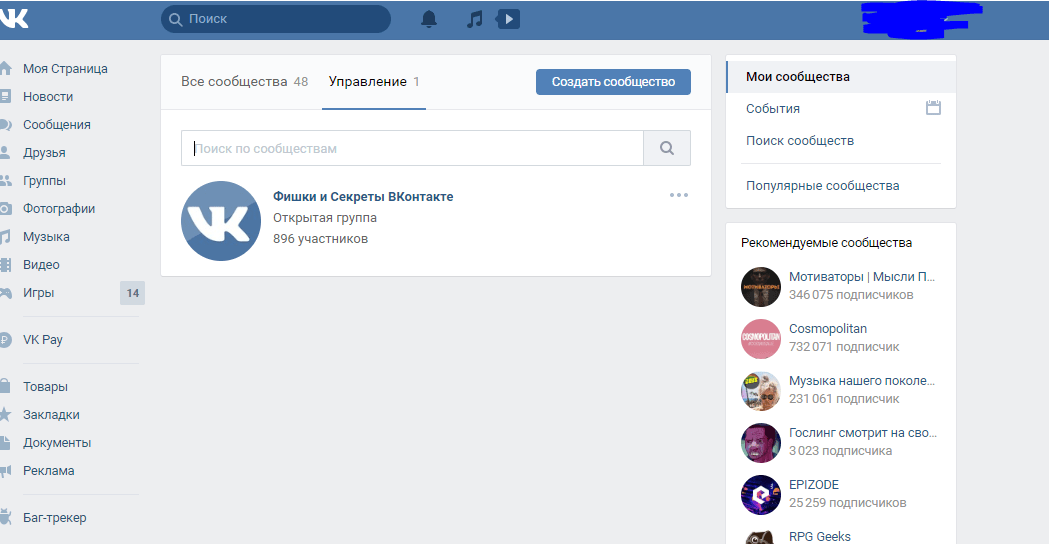 Это означает, что его сообщения будут опубликованы от имени группы, а не от имени пользователя.
Это означает, что его сообщения будут опубликованы от имени группы, а не от имени пользователя.
Чтобы добавить новых участников, вам нужно будет воспользоваться опцией «Участники» в меню настройки группы Телеграм.
Опция «Добавить участников»Воспользуйтесь строкой поиска, чтобы найти и выбрать нужных участников и нажмите «Добавить».
Добавление новых участниковЕсли группа большая и в ней несколько администраторов, очень полезной будет опция просмотра недавних действий администраторов группы. Для этого нужно в меню настроек группы выбрать опцию «Недавние действия».
Вы попадете в чат, где будет отображаться история действий администраторов. Отображение действий можно регулировать с помощью опции «Фильтр».
Просмотр действий администраторовВ открывшемся меню достаточно поставить или убрать галочки с тех или иных действий.
Фильтр настроек опции «Недавние действия»Как вы видите, управлять группой в Телеграм достаточно легко, так как разработчики сделали функционал настроек группы максимально удобным.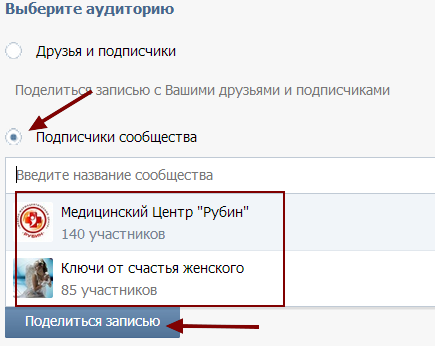
Помимо удобного функционала настроек управления, в группах есть и другие возможности.
Когда вам нужно сделать важное объявление и вы не желаете, чтобы оно затерялось в бесконечном флуде сообщений группы, вы можете воспользоваться функцией закрепленных сообщений.
Для этого достаточно опубликовать сообщение с важной информацией, выделить его правой кнопкой мыши (или тапнуть, если с телефона) и в контекстном меню выбрать «Закрепить». После этого закрепленное сообщение всегда будет отображаться в верхней части группового чата. И каждый участник будет иметь возможность в любое время увидеть его.
Закрепление сообщения в группеКак и для любого сообщества в интернете, в групповом чате важны правила поведения. Особенно когда в группе в Телеграм сотни и тысячи участников. Правила поведения в группе можно прописать в отдельном сообщении и закрепить его в верху чата, воспользовавшись опцией закрепления сообщения. Либо скопировать ссылку на сообщение с правилами и указать ее в профиле группы во вкладке «Описание группы».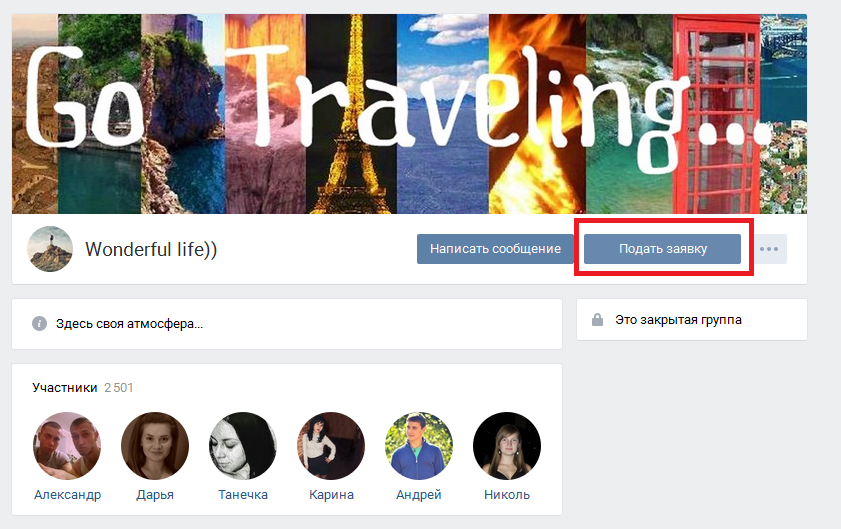
Пример ссылки на правила чатаТакже можно опубликовать пост с правилами на сайте telegra.ph и ссылку на данный пост указать в профиле группы.
В группах Телеграм также можно создавать стандартные опросы и викторины. Стандартный опрос помогает получить обратную связь от участников группового чата. Благодаря опросам можно решить спорные вопросы, узнать больше информации о самих участниках, а также проводить разные голосования.
Викторина в свою очередь предполагает опрос с нахождением правильного варианта ответа. И в отличие от стандартного опроса, в викторине можно выбрать только один вариант ответа. Помимо этого опросы могут быть как и анонимными, так и видимыми. То есть при видимом опросе будет известно кто из участников выбрал тот или иной вариант.
Более подробно о создании опросов можно прочитать в нашей статье «Как создать опрос в Телеграм»
Пример опросаЧат-ботыМногие владельцы групповых чатов используют чат-ботов. С помощью ботов можно приветствовать новых участников чата, уведомлять их о правилах группы и выявлять спамеров.
Также чат-боты могут оказать немалую помощь администраторам в модерировании группы в Телеграм. Например, чат-боты могут с помощью текстового фильтра запрещать участникам группы использовать нецензурную лексику и при этом злостных нарушителей чат-бот может автоматически забанить. Еще с их помощью можно организовать анкетирование участников и проводить аналитику активности пользователей в группе. На самом деле, функционал чат-ботов можно расширять. Все зависит от того, насколько вы хорошо умеете настраивать чат-боты. Ботов можно создавать самостоятельно, но для этого нужны определенные познания.
Либо можно пойти по легкому пути и воспользоваться уже существующими чат-ботами, например, ChatKeeperBot. О данном боте вы можете прочитать в нашей статье «ChatKeeperBot — идеальный помощник для админа».
Бот ChatKeeperBotНапоследок мы хотели бы упомянуть чем же отличаются группы от каналов, так как некоторые пользователи Телеграм, могут не знать некоторых различий.
Канал служит для публикации статей, анонсов, медиафайлов и в нем может делать публикации только администратор, а пользователи, подписанные на данный канал, являются подписчиками. Они могут только читать публикуемый контент и участвовать в опросах.
Они могут только читать публикуемый контент и участвовать в опросах.
Группы в Телеграм как раз созданы для общения между пользователями и они в группе являются участниками, а не подписчиками. Кстати, многие владельцы каналов создают групповые чаты и прикрепляют их к каналам, чтобы подписчики каналов могли в группах обсуждать публикуемый контент. Обычно это характерно для новостных каналов.
Кнопка для перехода сразу в чатПри нажатии кнопки «Обсудить» на канале пользователь попадает в групповой чат, прикрепленный к каналу. Вдобавок совсем недавно в Телеграм появились комментарии под каждый постов. Теперь пользователь может не только перейти под публикацией сразу на канале, но и перейти к комментариям под конкретным постом
Переход на комментарии под постомЕще группа в Телеграм отличается от канала тем, что в ней есть лимит по количеству участников: не более 200 000 подписчиков. В канале количество подписчиков неограниченно.
В-третьих, канал можно монетизировать. Поэтому в каналах вы можете встретить много рекламы, а в групповых чатах — не всегда.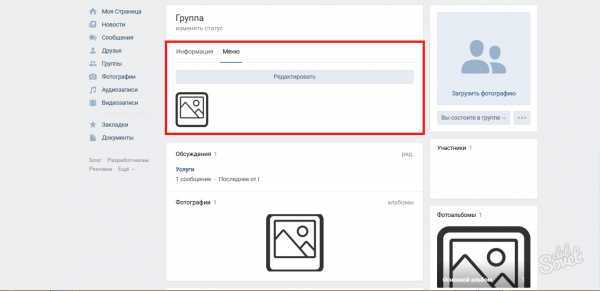 Наличие рекламы в групповых чатах зависит от направленности самой группы Телеграм.
Наличие рекламы в групповых чатах зависит от направленности самой группы Телеграм.
Рекомендуем видео про заработок на каналах:
Как зарабатывать на каналах в ТелеграмКак вы видите, групповые чаты можно использовать не только для общения между друзьями, коллегами и родственниками, но и для объединения пользователей Телеграм по интересам. И при этом группами управлять не сложно, так как функционал мессенджера очень удобен. За что мы его и любим.
Самые популярные каналы в Телеграм
Поиск Телеграм каналов. Как найти канал в 2020
Телеграм онлайн: как войти в аккаунт через браузер
Как создать опрос в Телеграм
Опросы в Телеграм: основные функции и возможности опросов. Режим викторин. Как создать опрос в Telegram 2020 году.
2 года назад
Telegram 6.2: новый Фоторедактор, GIF анимации и другое
Telegram 6.2: обновлен фото и видео редактор, новый поиск по Gif анимациям и многое другое. Вдобавок есть свежая информация о видеозвонках в Телеграм.
2 года назад
ChatKeeperBot — идеальный помощник для админа в 2020
Что такое ChatKeeperBot. Как настроить и как пользоваться. Обзор основных функции: триггеры и якоря, аналитика, модерация текст и файлов.
2 года назад
Как в Вайбере создать группу и назвать её
Приложения, социальные сети и мессенджеры для мобильных устройств сегодня ведут ожесточённую войну за популярность. Добавляются новые функции и возможности, которых нет у конкурентов. Так в Вайбере теперь можно создать собственную группу по интересам и назвать её. Как это сделать — об этом мы расскажем вам в этой статье с подробностями.
Содержание
- Что такое группа в Viber?
- Каким образом сделать своё сообщество в Вайбере
- Способ назвать группу и настроить её в Viber
- Отправка группового приглашения в Вайбере
Что такое группа в Viber?
Ни для кого не секрет, что большинство функций и идей популярные приложения, в том числе соцсети, перенимают друг у друга. Мессенджер Вайбер позаимствовал принцип работы онлайн-сервиса Telegram. Его группы строятся по подобному принципу. Мы можем добавлять в неё ссылки, файлы, создавать списки и контакты, которые в будущем мы легко найдём в одном месте. Сообщество в Вайбере будет хранить всю вашу переписку с самого начала. Но если есть необходимость, вы можете удалять некоторые сообщения. Которые потом всё равно можно восстановить.
Мессенджер Вайбер позаимствовал принцип работы онлайн-сервиса Telegram. Его группы строятся по подобному принципу. Мы можем добавлять в неё ссылки, файлы, создавать списки и контакты, которые в будущем мы легко найдём в одном месте. Сообщество в Вайбере будет хранить всю вашу переписку с самого начала. Но если есть необходимость, вы можете удалять некоторые сообщения. Которые потом всё равно можно восстановить.
В группе можно назначать права участникам. Есть один главный администратор — создатель группы.
Он называется «Супер-администратор». Обычно, он всего один. Эта учётная запись в сообществе является самой привилегированной. Простыми словами — супер-админстратор в группе может всё. Управление участниками вызывается долгим тапом по их именам в списке.
В открытом меню мы можем отправить им сообщение, создать засекреченный чат (только с ним), удалить чат с участником, заблокировать его или сделать таким же супер-администратором.
У чатов в группе также есть меню, которое можно вызвать, удерживая определённый ответ.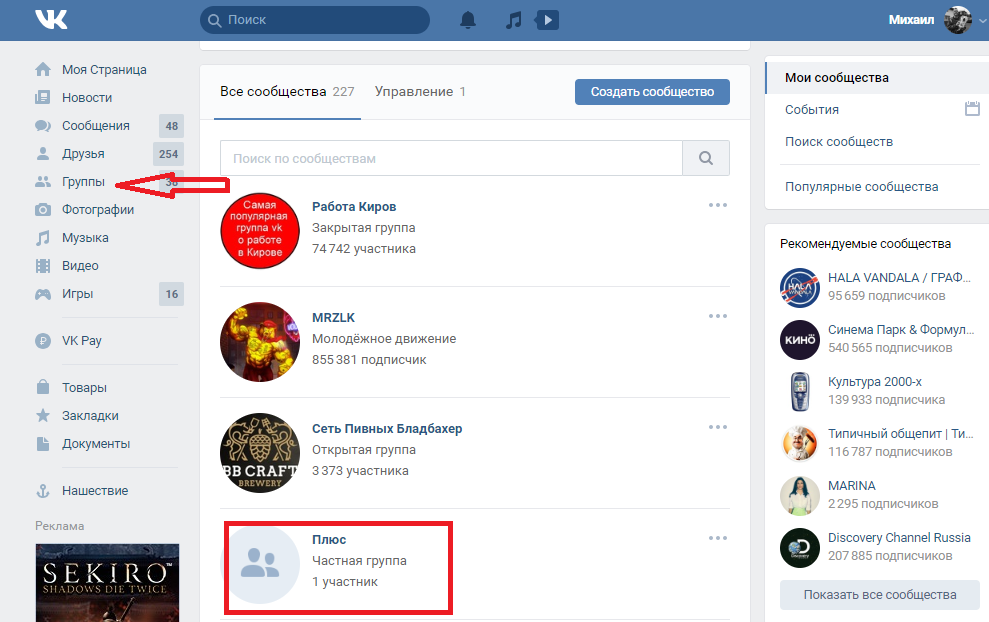 Каждое сообщение в Viber мы можем изменить, перевести, поделиться, переслать или удалить, но только у себя.
Каждое сообщение в Viber мы можем изменить, перевести, поделиться, переслать или удалить, но только у себя.
Это значит, что удалённые вами сообщения или весь чат может быть всё ещё сохранён у пользователей, с которыми вы переписывались, если вы рядовой участник. Обычная ситуация для социальных сетей. Супер-администратор способен удалять сообщения у всех участников чата с устройств. А не только на своём.
Это может быть полезным: ошибка в Вайбере: Registration can’t be completed. Please, try again later or Contact.
Каким образом сделать своё сообщество в Вайбере
Создать группу сможет каждый пользователь в своём клиенте Viber. При этом вы автоматически становитесь её супер-администратором. И можете называть её как угодно. А после добавления в неё других пользователей у вас появится возможность назначать для них роли.
Давайте приступим к процессу создания сообщества:
- Откройте Вайбер и перейдите в раздел чатов;
- Внизу найдите бирюзовую кнопку с иконкой текста.
 Нажмите на неё;
Нажмите на неё;Нажмите на кнопку внизу чатов Вайбер
- На экране мобильного появится окно меню. Нажмите на пункт «Новая группа»;
- В новом окне нужно ввести имя вашей новой группы в Viber, которую вы создали. Для этого тапните по пустой строке и введите название;
- Группе также нужно описание. Здесь можно ввести любое слово временно. А в будущем придумать его и добавить;
- Нажмите на галочку вверху окна, чтобы создать группу.
Наше новое сообщество готово. Но его ещё нужно настроить: добавить более подробное описание, пригласить участников, изменить параметры.
Читайте также: Сообщения в этом разговоре зашифрованы в Вайбере: что это значит.
Способ назвать группу и настроить её в Viber
Когда группа у вас создана, она нуждается в корректировке.
Чтобы изменить параметры, необходимо открыть её и нажать на три точки вверху экрана.
| Что можно сделать с группой: | Пояснение: |
|---|---|
Добавить значок.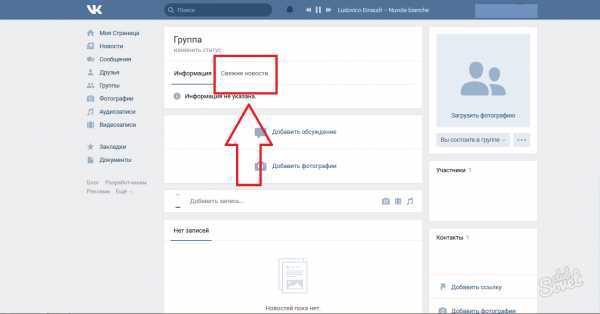 | Для этого нажмите по пустому месту аватарки и выберите изображение из памяти мобильного устройства или галереи. |
| Добавить фон чату. | Для этого нажмите соответствующий пункт, который расположен ниже аватарки группы. И также выберите из галереи фото для фона. |
| Добавить администратора. | Нажмите на кнопку «Добавить администратора», чтобы назначить помощника по управлению вашей группой. Их может быть неограниченное количество. |
| Изменить имя. | Чтобы изменить имя группы в Viber, нажмите возле иконки или аватара пункт «Имя» и введите его для своего сообщества. Имя можно изменить в любой момент. Нет ограничения на количество изменений. |
| Пригласить участников. | Добавьте участников, нажав соответствующую кнопку ниже. Мессенджер подскажет вам варианты из вашей книги контактов. Можно добавлять и других участников, которых в книге нет. |
| Сделать анонимным. | Любую из переписок в группе можно сделать анонимной. Для этого нажмите в настройках кнопку «Скрыть чат» и выберите для этого участника. Для этого нажмите в настройках кнопку «Скрыть чат» и выберите для этого участника. |
Чат в Вайбер можно закреплять, и тогда он будет всегда поверх остальных чатов приложения. Если вам мешают звуки чата — отключите их.
На главном меню отображается иконка, когда звуки отключены. Отсюда же можно изменить эту опцию.
Отправка группового приглашения в Вайбере
Часто бывает необходимо ни приглашать в группу по одному участнику, а отправить приглашение сразу группе.
Этим способом мы быстрее создадим большое сообщество из друзей или единомышленников:
- Находясь в группе, нажмите на кнопку «Добавить участников», которая находится вверху экрана;
- Нажмите на пункт «Отправить ссылку…»;
- На экране появится окно с разными способами отправить приглашение: по Viber, копировать ссылку, поделиться группой;
- Выберите подходящие контакты, которые должны получить ваше приглашение.

Теперь вы знаете, каким образом в Вайбере можно сделать группу по интересам и дать ей имя.
Как публиковать сообщения в группах Facebook с помощью Agorapulse: советы и идеи
Если ваша группа Facebook только начинает свою работу или уже хорошо зарекомендовала себя, вы можете размещать в ней сообщения через Agorapulse. Затем вы можете быть более стратегическими и целенаправленными при управлении своими группами.
(Если у вас ее нет, мы настоятельно рекомендуем вам создать группу Facebook.)
Управление группой Facebook сильно отличается от управления страницей Facebook. Страница предназначена для трансляции, а группа — для обсуждений.
Преимущества группы Facebook для бизнеса
Прежде чем мы перейдем к публикации в группах Facebook с помощью Agorapulse, давайте вкратце расскажем о некоторых преимуществах, чтобы вы знали, что это стоит делать правильно!
Группы могут быть закрытыми
В отличие от страницы Facebook, частные группы закрыты.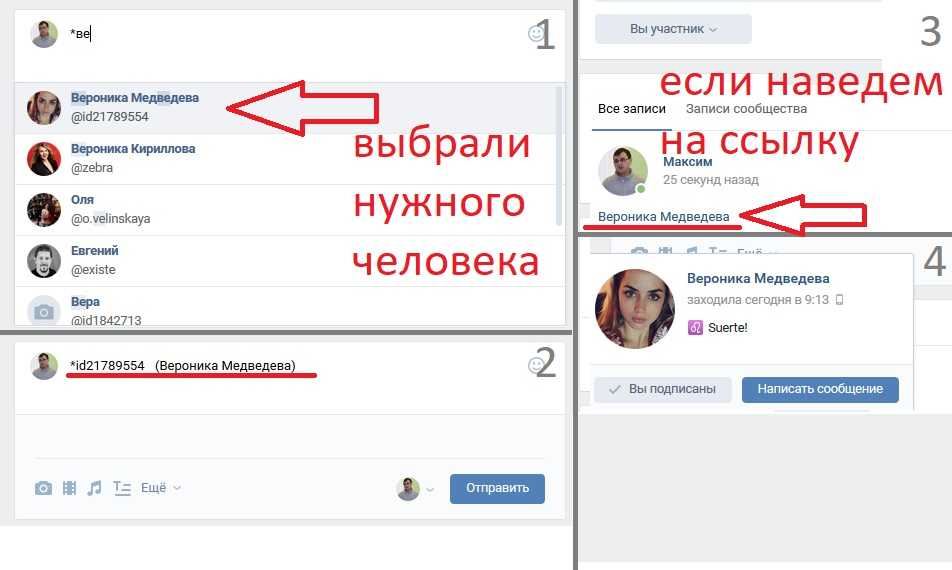 Это означает, что администраторы должны одобрять любых новых участников. Это делает их идеальными как часть платного членства или пакета подписки. Например, тренажерный зал, диетолог или партнерская сеть.
Это означает, что администраторы должны одобрять любых новых участников. Это делает их идеальными как часть платного членства или пакета подписки. Например, тренажерный зал, диетолог или партнерская сеть.
Добавляет к пакету VIP-уровень, позволяющий участникам напрямую общаться с контактными лицами своей компании. Это также означает, что вы можете удалить бывших участников или неплательщиков.
Получите реальную информацию
В группе Facebook участники, скорее всего, будут говорить более откровенно. Они будут обмениваться советами, предложениями, жалобами и примерами из реальной жизни.
Основная причина этого заключается в том, что если вы пишете в закрытой группе Facebook, ваши друзья в Facebook не увидят, что вы написали. Это отличается от Страницы, где видны комментарии.
Если вы управляете компанией, которая носит конфиденциальный характер (это может быть что угодно, от медицины до финансов), вы, скорее всего, увидите настоящие комментарии в закрытой группе.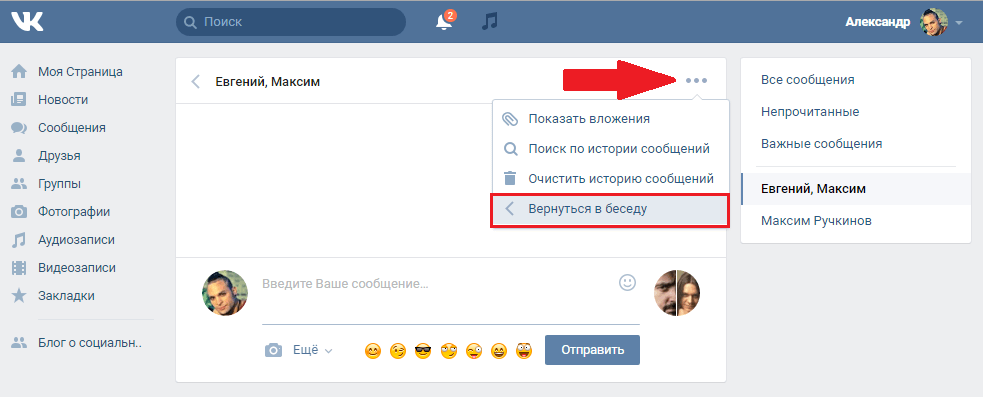
Я часто задаю вопросы в замечательной группе Matt Navarra Geekout Group в социальных сетях. Это сообщество профессионалов социальных сетей, которые помогают друг другу, отвечая на вопросы и участвуя в обсуждениях. Я бы не стал задавать вопросы публично, поэтому в этом случае подойдет закрытая группа.
У вас есть группа преданных поклонников
Поклонники группы самые преданные и активные из всех. А для бизнеса это огромная победа. Вы можете задавать им вопросы, отправлять им бесплатные образцы и пробные версии, а также привлекать потенциальных представителей, партнеров и аффилированных лиц.
Вы также можете использовать самых старых или наиболее знающих участников в качестве администраторов вашей группы.
Увеличение органического охвата
Facebook отдает приоритет контенту с высокой вовлеченностью. Это означает контент, о котором люди говорят, которым делятся или который ему нравится. Плохие новости для страниц Facebook с низкой вовлеченностью, но хорошие новости для занятых групп. Охват вашей новостной ленты будет высоким, если ваша группа занята, а это означает, что вы легко появляетесь в результатах поиска.
Охват вашей новостной ленты будет высоким, если ваша группа занята, а это означает, что вы легко появляетесь в результатах поиска.
Как публиковать сообщения в группах Facebook с помощью Agorapulse?
Теперь вы знаете о преимуществах постоянных публикаций в Группах. Как легко это сделать с помощью Agorapulse?
Давайте пройдемся по основам, прежде чем углубляться в некоторые интересные методы планирования постов!
Добавьте свою группу Facebook на панель инструментов Agorapulse
Выберите группы Facebook. Если вы вошли в свой профиль Facebook, Agorapulse автоматически найдет все группы, администратором которых вы являетесь.
Затем просто добавьте тот, которым вы хотите управлять с помощью Agorapulse. Вам будет предложено добавить приложение Agorapulse в вашу группу. Примите это, и вы готовы идти. Если вы не видите всплывающее окно, прокрутите страницу настроек вниз до «Дополнительных настроек».
Нажмите на карандаш, чтобы редактировать свои приложения.
Теперь нажмите «Добавить приложения» в появившемся окне, найдите Agorapulse и добавьте приложение.
Готово!
Подсказки для этого процесса просты и быстры. Мне потребовалось менее 2 минут, чтобы добавить новую группу на панель управления Agorapulse.
Помните: вы уже должны быть администратором группы Facebook, чтобы привязать группу к панели управления Agorapulse. Если нет, попросите товарища по команде сделать вас администратором на собственной групповой платформе Facebook.
Знакомство с группами на платформе Agorapulse
Теперь, когда ваша группа Facebook добавлена на панель инструментов, давайте быстро осмотримся и посмотрим, что вы можете делать с вашей группой на панели инструментов.
Во-первых, освойтесь с вашей Группой на платформе Agorapulse. Вы можете изменить порядок вкладок так, как вам будет удобнее, перетащив их в такое положение. Мне нравится хранить «партии» профилей для каждого клиента, но это только я!
Перейдите на вкладку календаря, и вы увидите, что вы можете планировать и просматривать сообщения в группах так же, как вы можете это делать со страницами и профилями.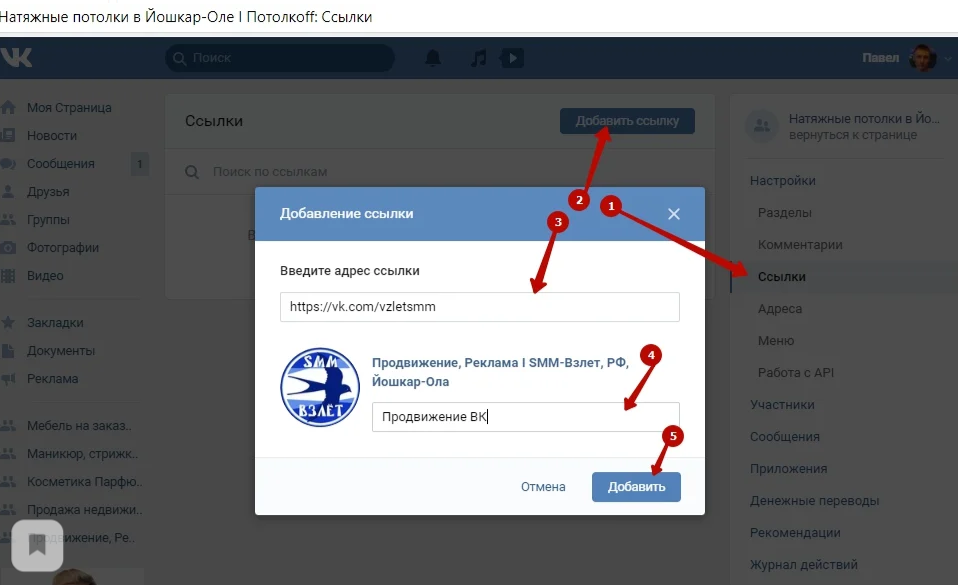 Вы также сможете сразу увидеть, сколько сообщений в группе вы запланировали на каждый день.
Вы также сможете сразу увидеть, сколько сообщений в группе вы запланировали на каждый день.
Agorapulse также включает все сообщения, которые вы изначально опубликовали в Группе, так что вы легко получите хороший обзор вашего контента.
Из полезного предупреждения видно, что упоминания недоступны для групп Facebook. Поэтому избегайте использования @, чтобы отмечать группы или людей в своих сообщениях.
Следует также отметить, что, в отличие от страниц и профилей, вкладки «Входящие», «Отчеты» и «Прослушивание» не поддерживают группы. Таким образом, для групп Facebook Agorapulse будет преимущественно действовать как инструмент планирования.
Добавьте одного или двух членов команды для улучшения совместной работы. Если вы управляете группой Facebook для клиента или ведете ее совместно с бизнес-партнером, вы можете добавить других администраторов на свою панель управления.
С Agorapulse все администраторы группы могут планировать контент, но помните, что другой человек, управляющий страницей, должен быть администратором самой группы Facebook, прежде чем вы сможете добавить его на панель управления Agorapulse. Все дело в безопасности и разрешениях, и это имеет смысл.
Все дело в безопасности и разрешениях, и это имеет смысл.
Как составить расписание для групп с помощью Agorapulse?
Давайте рассмотрим некоторые методы планирования и советы, которые вы можете попробовать для своей группы.
1. Создавайте категории и очереди для вашего контента
Категории очереди идеально подходят для групп. Вы можете использовать их для создания предсказуемых шаблонов публикаций, таких как тематические дни, чтобы участники знали, чего ожидать. Вы можете легко увидеть свое расписание сразу.
Если вы не используете категории очереди контента для своих сообщений в социальных сетях (включая Twitter, Instagram и LinkedIn), вы можете многое упустить.
Agorapulse имеет категории публикации («категории очередей» или «очереди категорий»). Вот как вы можете использовать их для групп.
Создайте имя категории очереди. Это может быть что-то вроде «советов по маркетингу», «анимационных видеороликов» или «цифровых обзоров», в зависимости от вашей отрасли и типа контента, который вы публикуете.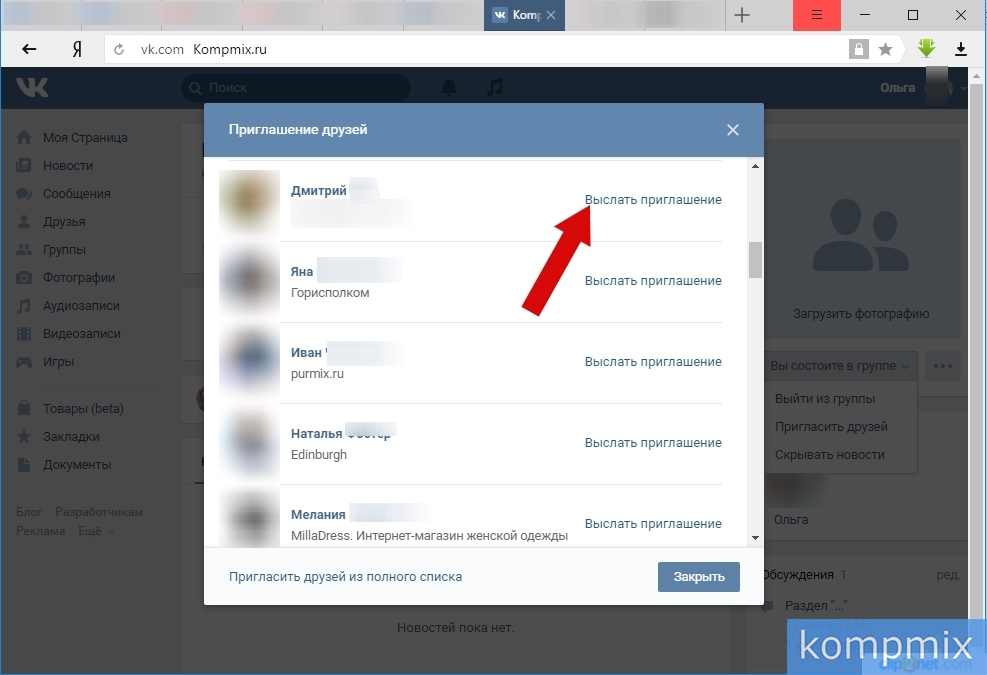 Чтобы получить доступ к этому волшебному порталу, нажмите «Списки публикаций» в левом меню, а затем «Очередь» вверху.
Чтобы получить доступ к этому волшебному порталу, нажмите «Списки публикаций» в левом меню, а затем «Очередь» вверху.
Сделайте очередь визуальной и выберите цвет. Если вы знакомы с такими инструментами, как Trello (органайзеры цифровых заметок), то это будет вам знакомо.
Создание правил очереди. Установите правила о том, как часто вы хотите публиковать один и тот же контент. Если у вас недостаточно контента в очереди, это означает, что время в вашем календаре контента будет пропущено.
Добавьте свой контент. Вы можете добавлять контент в разные категории несколькими способами. Вручную, если хотите. Или через импорт из файла CSV. Вы также можете выполнять массовую загрузку из RSS или добавлять изображения.
Назначение сообщений другим администраторам. Не уверены в публикации или предложении? Agorapulse позволяет назначать сообщения другим администраторам для утверждения или проверки.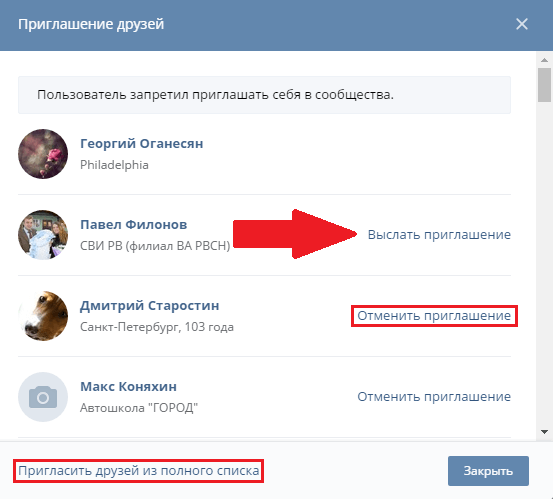 Это удобный способ упростить общение с помощью сообщений и убедиться, что все находятся на одной странице, прежде чем что-то выйдет в эфир.
Это удобный способ упростить общение с помощью сообщений и убедиться, что все находятся на одной странице, прежде чем что-то выйдет в эфир.
Все еще не уверены, подходит ли вам расписание? Пытаетесь лучше понять очереди? Узнайте больше о различиях между очередью и расписанием.
2. Повторная публикация вечнозеленого контента, важного для ваших участников
Помните, что когда вы управляете группой, к ней будут присоединяться новые участники, которые, возможно, не просмотрели важной информации. Повторная публикация вечнозеленого контента, важного для членов вашей группы, — это хороший способ гарантировать, что все увидят ваш отличный контент.
Это можно сделать двумя способами. Либо дублировать популярные посты вручную. Или запланируйте заранее повторение каждые 30 дней (или так часто, как вы хотите).
Примеры вечнозеленого контента для повторной публикации
- Правила и условия группы
- Дух и цель группы
- Популярные посты в блогах, которые являются вечнозелеными (это означает, что они не встречались)
- Истории успеха от других участников
- Часы работы, праздничные дни и контакты службы поддержки
- Поделиться фотоальбомом, в который участники добавляют свои фотографии.
 (Это могут быть фотографии их пути к успеху, советы или интро)
(Это могут быть фотографии их пути к успеху, советы или интро)
Примеры содержимого «запланировать один раз»
- Уведомления о предстоящих событиях
- Приветствуйте новых участников по имени и приглашайте их оставлять комментарии
- Загрузить фото мероприятия
- Повторить новое правило или напомнить о нарушении правил
- Напоминание о приближающемся сроке
- Пост о распродаже ваших товаров или услуг
- Пожелания к празднику или дню рождения участника (если вы небольшая группа и делаете это!)
3. Поддерживайте активность в группе Facebook
Быть администратором группы — значит поддерживать интерес группы к публикациям. Некоторые группы вполне самодостаточны. Под этим я подразумеваю, что участники ведут себя хорошо, регулярно публикуют сообщения и отвечают на вопросы друг друга.
Вы также можете предоставить доступ администратора доверенным членам, если хотите. Однако, если вы играете ключевую роль в группе, вам нужно будет спланировать контент, чтобы участники были вовлечены.
Однако, если вы играете ключевую роль в группе, вам нужно будет спланировать контент, чтобы участники были вовлечены.
Вот несколько идей…
- Страшилки. Поделитесь ужасной историей из своего сектора и предложите участникам поделиться своими в комментариях. Обычно это веселая тема, которая хорошо привлекает участников.
- Собирайтесь вместе в Facebook Rooms. Недавно мы говорили о преимуществах комнат Facebook, и вы также можете использовать их в группах. Приглашайте участников на ежемесячные (или как вы хотите) встречи, вечеринки или ответы на часто задаваемые вопросы.
- По понедельникам. Попросите членов вашей группы поделиться чем-то, что их вдохновляет, или тем, что им нравится. Подумайте, покажите и расскажите, но для групп.
- Советы по вторникам. Пригласите членов вашей группы поделиться советами из своей области знаний или поделитесь с ними советом, чтобы завоевать доверие.

- Веселая пятница. По пятницам должно быть легче, так как люди готовятся к выходным. Поделитесь забавными GIF-файлами, шутками или специальными предложениями, которые они могут купить.
- Целеполагание. Поощрение членов вашей группы к постановке целей внутри группы и последующему подотчетности друг друга может оказаться очень полезным. Подумайте о том, чтобы делать это в определенный день недели или месяца.
- Вызовы. Установите групповую цель, дайте им пошаговые инструкции о том, как ее достичь, и попросите их отчитаться перед группой, когда они будут выполнены.
- Опрос недели . Задайте вопрос, чтобы помочь вам лучше понять свою аудиторию или заставить их общаться друг с другом. Вы можете получить некоторые реальные идеи здесь, так что не злоупотребляйте бессмысленными опросами.
- День регистрации . Если вы ставите цели, вы также можете включить дни, когда люди могут отчитаться о своих успехах.

Вы можете легко добавлять такие сообщения в категории своей очереди. Продолжайте добавлять к ним и редактировать их, как вы идете. Если что-то привлекает много внимания, используйте это повторно или адаптируйте на потом. Если что-то не получается и не привлекает внимания, исключите это из своей очереди. Когда вы организуете свой контент в группе, это поможет вам расти.
В заключение
Независимо от того, управляете ли вы одной или несколькими группами Facebook, с помощью инструмента планирования и календаря контента это сделать намного проще. С Agorapulse вы можете иметь все свои страницы, профили и группы на одной панели инструментов, доступной для вашей команды.
Начните экономить время и энергию на собственном управлении социальными сетями! Воспользуйтесь нашей бесплатной пробной версией Agorapulse, чтобы планировать, отслеживать и измерять все свои действия в социальных сетях.
Пред. сообщениеВернуться на главнуюСледующее сообщение
Как публиковать сообщения в группах Facebook
SmarterQueue позволяет вам публиковать сообщения в группах Facebook, которыми вы управляете, однако есть некоторые условия, о которых следует знать.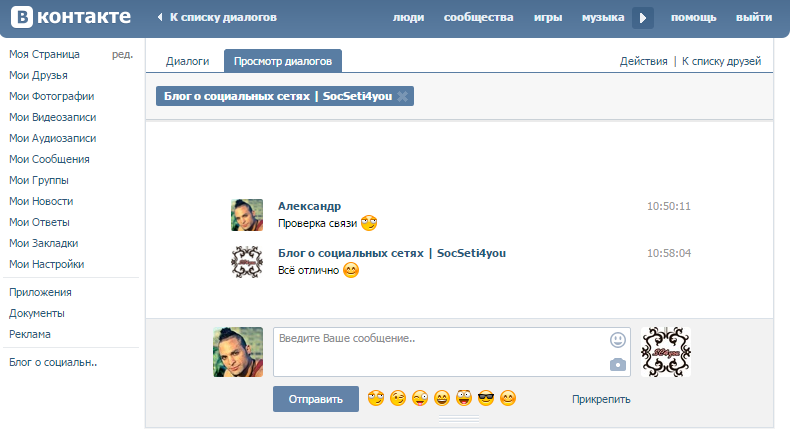
💡 Нужно вдохновение, не пропустите наш полезный пост в блоге 10 способов создать успешную группу в Facebook!
В этой статье
- Каковы требования для публикации в группах Facebook?
- Как предоставить SmarterQueue разрешение на публикацию в ваших группах Facebook
- Как добавить приложение SmarterQueue в свою группу
- Как создать сообщение и опубликовать его в группе Facebook
Каковы требования для публикации в группах Facebook?
- Вы можете публиковать сообщения только в группах, администратором которых вы являетесь. Вы не можете публиковать сообщения в группах, в которых вы являетесь только участником или модератором.
- Ваш личный профиль Facebook должен быть администратором группы. Вы не можете публиковать сообщения в группах, если только ваша бизнес-страница является администратором группы.
- Ваши сообщения будут опубликованы с использованием вашего личного профиля.
 Facebook не разрешает сторонним приложениям публиковать информацию в вашей группе в качестве бизнес-страницы.
Facebook не разрешает сторонним приложениям публиковать информацию в вашей группе в качестве бизнес-страницы. - Добавьте приложение SmarterQueue в каждую группу Facebook. Вы должны добавить приложение SmarterQueue в каждую группу, в которой хотите опубликовать.
Как предоставить SmarterQueue разрешение на публикацию в ваших группах Facebook
Чтобы добавить группу Facebook в SmarterQueue, вам необходимо войти в Facebook в качестве администратора группы, а затем просто нажать «Добавить группу» в разделе «Facebook» на странице «Профили» вашей учетной записи SmarterQueue.
Затем вам нужно будет нажать «ОК», чтобы продолжить работу в качестве пользователя, под которым вы вошли, и предоставить SmarterQueue необходимые разрешения для добавления и управления вашими страницами и группами.
Несмотря на то, что есть возможность «Выберите, что вы разрешаете», убедитесь, что вы не удаляете разрешения.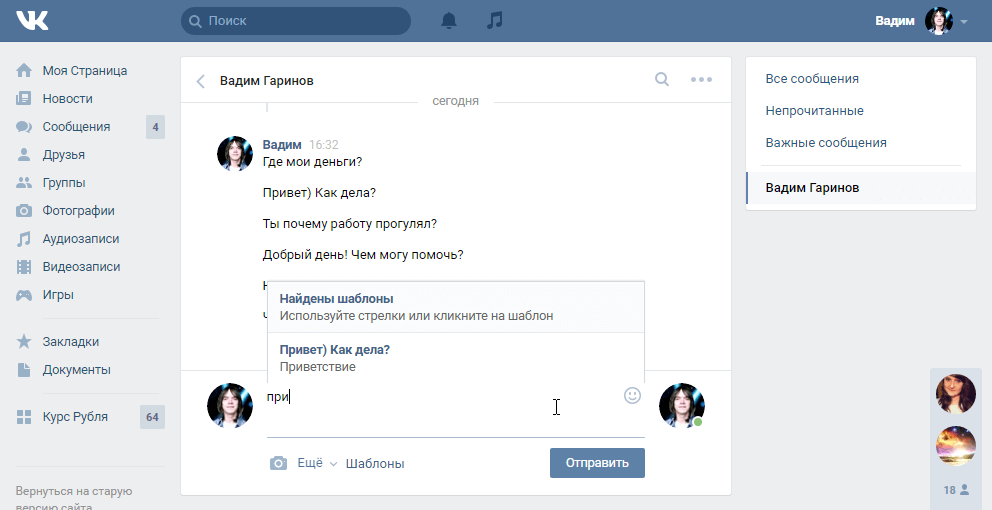 Удаление разрешений может означать, что вы увидите сообщение «Группы не найдены» позже на этапах добавления группы.
Удаление разрешений может означать, что вы увидите сообщение «Группы не найдены» позже на этапах добавления группы.
Очень важно, чтобы разрешение «Публиковать контент в группах от вашего имени» было предоставлено, чтобы двигаться дальше.
Если вы удалили разрешения при выполнении шагов по добавлению своей группы Facebook и/или вы просто не видите группу, попробуйте повторно подключить группу.
Если это не работает или если вы выборочно предоставили разрешения некоторым страницам/группам, но не отсутствующим, выполните шаги по устранению неполадок здесь.
Как добавить приложение SmarterQueue в свою группу
Чтобы опубликовать контент в недавно добавленной группе Facebook через SmarterQueue, вам необходимо добавить в нее приложение SmarterQueue.
При добавлении группы в SmarterQueue вы могли увидеть следующее всплывающее окно с информацией о шагах, необходимых для продвижения публикации:
Чтобы добавить приложение SmarterQueue в свою группу, выполните следующие действия:
- Перейдите в Ленту новостей и нажмите Группы на левой панели.

- Затем выберите группу, в которую вы хотите добавить приложение SmarterQueue
- Щелкните Настройки в меню слева.
- В диалоговом окне нажмите Добавить приложения .
- Нажмите Добавить во всплывающем окне.
Как создать сообщение и опубликовать его в группе Facebook
1. Перейдите к редактору сообщений, выбрав Создать сообщение
2. Выберите категорию для своего сообщения.
3. Выберите группы Facebook, в которых вы хотите опубликовать свое сообщение, нажав на значки профилей.
Все социальные профили изначально будут выделены серым цветом, как на картинке выше, пока вы не сделаете свой выбор.
В приведенном ниже примере мы уже выбрали группу Facebook.
4. Добавьте в сообщение текст и медиафайлы.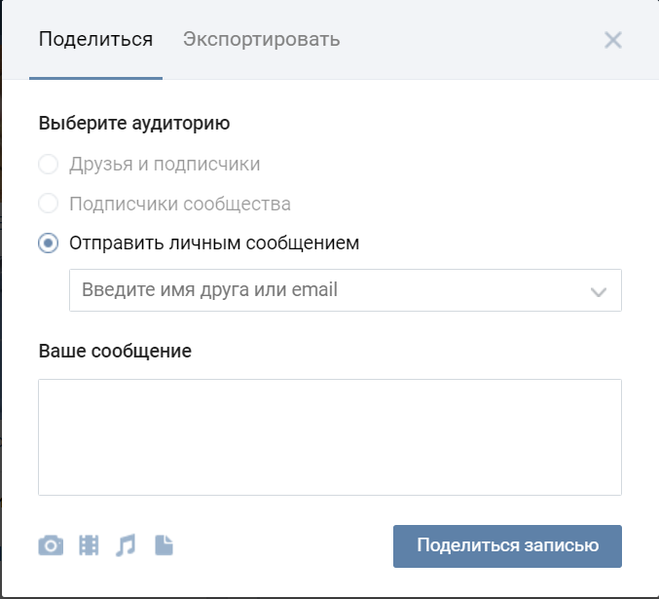
5. Прокрутите вниз до Время публикации и выберите, как вы хотите опубликовать свою публикацию:
- Опубликовать сейчас: опубликовать сообщение прямо сейчас
- Добавить в очередь: отправить сообщение в начало или конец очереди и опубликовать его на основе составленного вами плана публикации.
- Расписание: установите конкретные даты и время публикации вашего сообщения.
- Повторяющийся: установите дату и время начала, а также точную частоту повторения для вашего сообщения.
6. Затем выберите настройки Evergreen — вы можете решить, хотите ли вы, чтобы ваша публикация повторялась или публиковалась только один раз.
Если вы решите повторно использовать свою публикацию, вы можете указать количество раз, чтобы циклически повторять публикацию и/или дату истечения срока действия.
Примечание: Параметры повторного использования Evergreen недоступны для повторяющихся сообщений, поскольку они уже повторяются в зависимости от их настроек.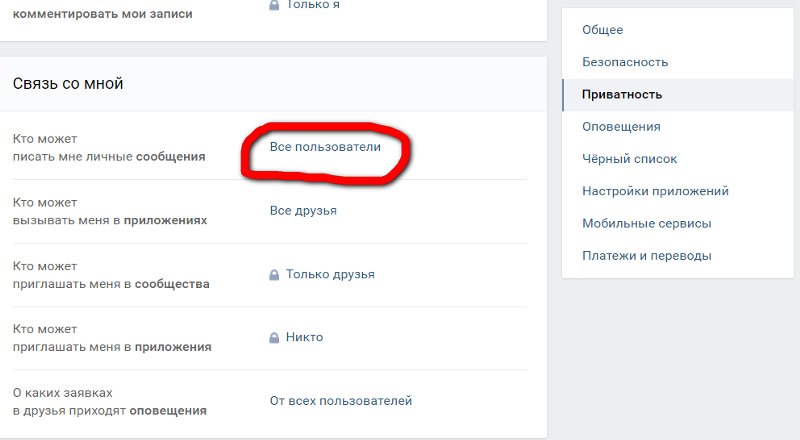
Совет для профессионалов. Публикуйте посты во время пиковой активности и во время взаимодействия для достижения оптимальных результатов
Есть хорошая статья о том, когда публиковать сообщения в социальных сетях, и о том, когда лучше всего публиковать сообщения в зависимости от тенденций в социальных сетях. Некоторые из лучших дней и времени для Facebook из статьи перечислены ниже.
Среда, 11:00 и 13–14:00.
Будние дни с 9:00 до 15:00.
Избегать по воскресеньям
Избегать до 7:00 и после 17:00.
Для подбора лучших дней и времени в зависимости от ваших конкретных публикаций и аудитории вы можете использовать подход «тестируй и учись», основанный на планах публикации SmarterQueue и аналитике публикаций.
Ознакомьтесь с дополнительной информацией о том, как добавить сообщение.
Опубликуйте что-нибудь для небольшой группы людей
Важно: Начиная с июня 2018 г. функция ленты новостей будет недоступна для новых клиентов Microsoft 365. В это время канал компании также будет доступен только для чтения для существующих клиентов. Для новостных решений мы рекомендуем использовать новости команды, сайты для общения и/или Yammer.
функция ленты новостей будет недоступна для новых клиентов Microsoft 365. В это время канал компании также будет доступен только для чтения для существующих клиентов. Для новостных решений мы рекомендуем использовать новости команды, сайты для общения и/или Yammer.
Некоторые сообщения могут не подходить для публичной ленты новостей. Например, вы можете ограничить разговор небольшой группой людей. Или у вас может быть тема, которая, по вашему мнению, не будет интересна широкой аудитории. Для таких сообщений вы можете создать сайт группы, которым будут делиться выбранные люди.
Примечания:
У вас должно быть разрешение на создание новых сайтов.
Ваша организация может настроить или ограничить некоторые функции, описанные в этой статье.

Начать общение на новом сайте
Создайте сайт.
Выберите Поделиться в верхней части страницы, чтобы выбрать людей, с которыми вы хотите поделиться сайтом и использовать его ленту новостей для общения.
Все, кого вы пригласили, получат электронное письмо о новом сайте. Электронная почта включает:
Сообщение, если вы включили его в приглашение.
org/ListItem»>Возможность автоматически подписаться на новый сайт, чтобы получать обновления в их новостной ленте. При выборе этого параметра приглашенные также перенаправляются на страницу новостной ленты сайта.
Примечание. Чтобы получать обновления о публикациях сайта в своей ленте новостей, участники сайта должны подписаться на сайт.
Ссылка, по которой приглашенные переходят на страницу новостной ленты сайта.
Публикация в ленте новостей на сайте группы
Чтобы опубликовать сообщение в канале новостей на сайте группы, начните вводить текст в поле Начать беседу . Добавляйте в публикацию функции, такие как теги, ссылки, видео, документы, упоминания и изображения, точно так же, как и для любой беседы в общедоступной ленте новостей.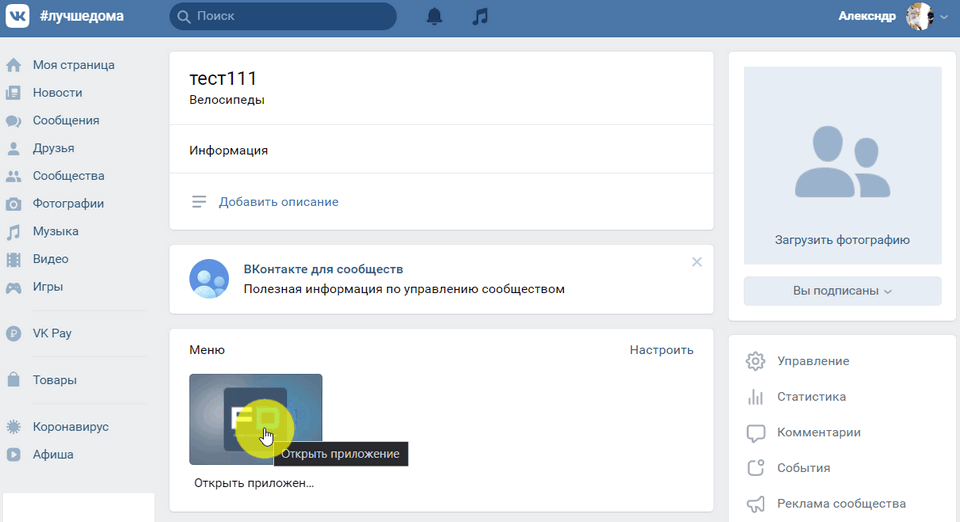 Однако обратите внимание на следующие различия в случае тегов и упоминаний:
Однако обратите внимание на следующие различия в случае тегов и упоминаний:
Если вы включаете тег в публикацию, участники сайта получают обновление ленты новостей об этом теге только в том случае, если они подписаны на сайт.
Вы можете упомянуть кого-то, кто не является участником сайта. Этот человек получит электронное письмо, содержащее текст сообщения, в котором он или она упоминается, и ссылку «Просмотреть полный разговор». Если человек перейдет по ссылке, он увидит приглашение запросить доступ к сайту группы у администратора сайта. Администратор сайта обычно является лицом, создавшим сайт.
Публикация в ленте новостей на сайте группы, на который вы подписаны
Если вы подписаны на сайт, содержащий ленту новостей, название сайта отображается в раскрывающемся меню в вашей личной ленте новостей. Это позволяет вам публиковать сообщения в ленте новостей на этих сайтах прямо из ленты новостей на вашем личном сайте. Если люди, которых вы пригласили на сайт, подписаны на вас, они увидят ваши сообщения в своей личной ленте новостей, а также в ленте новостей сайта.
Это позволяет вам публиковать сообщения в ленте новостей на этих сайтах прямо из ленты новостей на вашем личном сайте. Если люди, которых вы пригласили на сайт, подписаны на вас, они увидят ваши сообщения в своей личной ленте новостей, а также в ленте новостей сайта.
Нажмите кнопку запуска приложения , а затем нажмите Лента новостей или нажмите Лента новостей в верхней части страницы.
Щелкните стрелку раскрывающегося списка рядом с Поделиться со всеми , а затем выберите нужный сайт:
Создать публикацию в ленте новостей в Начать беседу 9Коробка 0330.

Сообщение отображается в представлении «Подписки» с названием сайта группы, на котором сообщение появляется в ленте новостей.
Примечание. Если лента новостей добавлена на сайт, за которым вы уже подписаны, она не сразу появится в этом раскрывающемся меню общедоступной ленты новостей. Чтобы сайт появился в меню, прекратите следить за сайтом, а затем снова начните следить за ним.
Отвечать на сообщения в беседе на сайте группы
Вы можете выполнять те же действия с сообщениями беседы на сайте группы, что и в общедоступной беседе в ленте новостей личного сайта. Например, вы можете поставить лайк публикации и скопировать ссылку на беседу.
Рекомендации по разрешениям канала новостей на сайте группы
Создание нового сайта дает вам права администратора сайта, такие как предоставление, отмена или изменение разрешений людей, которых вы пригласили поделиться с вами сайтом.
Когда вы приглашаете людей на сайт, лучше всего предоставить им разрешение по умолчанию — «Участие». Это разрешение позволяет людям добавлять контент в области сайта, такие как лента новостей, без полного контроля над разрешениями сайта. Люди, которых вы пригласили поделиться сайтом, не смогут вносить свой вклад в новостную ленту, если у них нет разрешения хотя бы на участие.
Как планировать публикации в группах Facebook
Возможно, вы создали группу Facebook, чтобы создать сообщество для своего бизнеса. Это место, где вы можете общаться с единомышленниками и вести беседы, связанные с вашей отраслью. Тем не менее, активная публикация в группе может занять много времени — все эти задачи по установке напоминаний и публикации вручную, а также управлению другими платформами социальных сетей просто не подходят. К счастью, у вас есть возможность планировать публикации в группах Facebook!
Вы можете сделать это без использования стороннего инструмента планировщика социальных сетей, но параметры планирования будут только базовыми.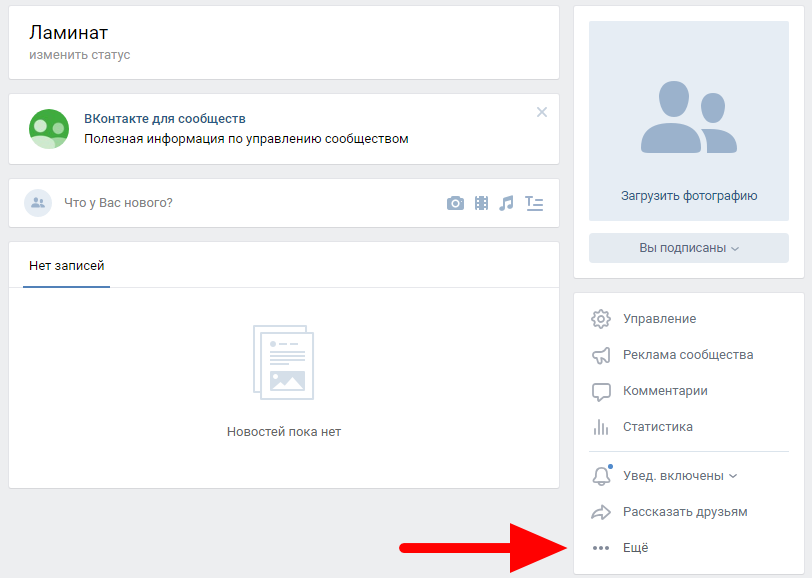 У вас не будет возможности массово планировать публикации, и эта функция скрыта на несколько слоев в глубине интерфейса Групп.
У вас не будет возможности массово планировать публикации, и эта функция скрыта на несколько слоев в глубине интерфейса Групп.
Мы рассмотрим оба варианта: как запланировать публикации в группах Facebook из интерфейса FB, а также с помощью инструмента планирования в социальных сетях.
Группировка через группы Facebook — это то, что вам нужно!
Простое планирование публикаций в группах Facebook для взаимодействия, только с RecurPost.
Как запланировать публикацию в группах Facebook по умолчанию
- Перейдите в группу, для которой вы хотите запланировать публикацию.
- Начните с написания сообщения, нажав кнопку «Что у вас на уме» .
- Напишите желаемое описание, добавьте мультимедиа или хэштеги, а затем щелкните значок календаря в правом нижнем углу.
- Выберите дату и время, когда вы хотите, чтобы ваше сообщение было опубликовано, и нажмите «Расписание» .
 Ваше сообщение теперь запланировано и будет опубликовано в соответствии с установленным временем.
Ваше сообщение теперь запланировано и будет опубликовано в соответствии с установленным временем.
Нужно внести изменения? Выполните следующие шаги.
- Перейдите в свою группу Facebook и перейдите в раздел «Запланированные сообщения» на левой боковой панели. Здесь вы увидите все публикации, которые вы запланировали.
- Отсюда вы можете перенести публикацию или загрузить ее мгновенно. Чтобы отредактировать или удалить сообщение, нажмите на три точки, и появится раскрывающееся меню. Здесь вы получите много других вариантов, таких как «Отключить комментирование» и «Отключить переводы» .
Эта функция отлично работает, когда вам нужно запланировать разовую публикацию. Но что, если вам нужно запланировать несколько постов одновременно? Что делать, если вам нужно запланировать публикации в Facebook в группах, которые выходят периодически? Что, если вы хотите запланировать публикации в группах Facebook как Страницу, а не как профиль? Или что, если вы хотите запланировать публикации одновременно в группах и на странице Facebook?
Что ж, чтобы иметь возможность делать все это, вам нужен инструмент планирования в социальных сетях. И из очень немногих инструментов, предоставляющих эту функциональность, лучшим является RecurPost.
И из очень немногих инструментов, предоставляющих эту функциональность, лучшим является RecurPost.
Давайте посмотрим, почему вы должны выбрать RecurPost и как вы можете использовать планировщик сообщений Facebook.
Зачем использовать RecurPost в качестве планировщика сообщений Facebook?
RecurPost предоставляет множество функций, которые покорят вас при выборе инструмента для планирования публикаций в группах Facebook, бизнес-страницах или личных профилях. Но прежде чем узнать об особенностях, вы должны знать, как создать страницу Facebook для бизнеса.
- Поддержка нескольких платформ: RecurPost позволяет планировать публикации для нескольких групп, страниц и профилей Facebook. Кроме того, он также обеспечивает поддержку Instagram, LinkedIn, Twitter и GMB.
- Массовое планирование: Используя эту функцию, вы можете заранее планировать и планировать множество публикаций для нескольких групп, профилей и страниц Facebook.
 Вы можете массово загружать контент с помощью CSV-файлов, импортируя его из социальных сетей или других веб-сайтов (каналы RSS).
Вы можете массово загружать контент с помощью CSV-файлов, импортируя его из социальных сетей или других веб-сайтов (каналы RSS).
- Неограниченное количество библиотек контента: Библиотеки позволяют создавать отдельное пространство для контента каждой учетной записи Facebook. Это еще больше упорядочивает ваш календарь социальных сетей и позволяет легко различать контент, который будет выходить в профилях, страницах или группах FB.
- Автоматическое планирование на лучшее время: Эта функция позволит вам публиковать нужный контент в нужное время в ваших учетных записях FB. Просто выберите опцию «Автоматическое планирование на лучшее время» при планировании публикации. Затем RecurPost изучит вовлеченность, полученную от ваших предыдущих публикаций, и автоматически запланирует ваш контент на лучшее время для публикации в Instagram, рекламе Facebook и других сайтах.
- Расписание повторения постов в Facebook: Вы можете добавить контент в свои библиотеки и установить повторяющееся расписание, по которому все посты в этой библиотеке будут циклически появляться в ваших социальных аккаунтах.
 Неоднократная публикация ваших обновлений в социальных сетях через регулярные промежутки времени дает им новую жизнь, помогает вам привлечь больше людей, привлечь больше потенциальных клиентов и увеличить ваши общие продажи.
Неоднократная публикация ваших обновлений в социальных сетях через регулярные промежутки времени дает им новую жизнь, помогает вам привлечь больше людей, привлечь больше потенциальных клиентов и увеличить ваши общие продажи.
- Планирование публикации в группах Facebook в качестве администратора или участника: RecurPost поддерживает публикацию в группе Facebook, которую вы администрируете, а также в группах, участником которых вы являетесь, — функция, не предусмотренная никаким другим инструментом планирования социальных сетей.
Читайте также: Почему RecurPost — лучшая альтернатива HootSuite
Как планировать публикации в группах Facebook с помощью RecurPost
Теперь, когда вы знаете Почему вам следует использовать RecurPost для планирования публикаций в группах Facebook, давайте перейдем к Как часть.
1. Зарегистрируйтесь в RecurPost и подключите свои учетные записи FB Без сомнения, первым шагом будет регистрация учетной записи RecurPost. Вам просто нужно зайти на recurpost.com и создать свою учетную запись. Вам нужно будет только ввести свой адрес электронной почты, имя и начать 14-дневную пробную версию, чтобы испытать путешествие по расписанию.
Вам просто нужно зайти на recurpost.com и создать свою учетную запись. Вам нужно будет только ввести свой адрес электронной почты, имя и начать 14-дневную пробную версию, чтобы испытать путешествие по расписанию.
После создания учетной записи вы попадете в панель управления. Здесь вы увидите кнопку с надписью «Добавить социальные аккаунты» .
Нажмите на него, и появится всплывающее окно. В разделе Facebook будет три варианта: «Профиль», «Страница» и «Группа».
Нажмите «Добавить группу» , и вы попадете на экран входа в систему, если вы еще не вошли в свою учетную запись Facebook из браузера. На следующем экране вас попросят предоставить RecurPost определенные разрешения для публикации в вашей учетной записи. Не волнуйтесь, никакая личная информация или учетные данные для входа не будут сохранены или использованы RecurPost.
Нажмите «Продолжить» , и вы будете перенаправлены обратно в RecurPost, где вы увидите список всех групп, которыми вы управляете, и тех, в которых вы состоите.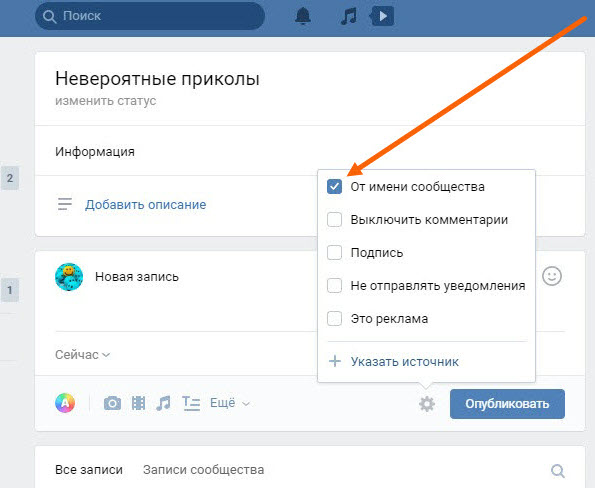
Просто нажмите кнопку «Добавить» , и ваша группа Facebook будет подключена к RecurPost.
Кроме того, под названием каждой группы вы увидите опцию «Опубликовать как». По умолчанию вы будете публиковать сообщения из своего профиля. Но, если вы хотите опубликовать как страницу, вы тоже можете это сделать. Для получения ноу-хау обратитесь к этому руководству. Также вы можете проверить, как изменить название группы на Facebook.
2. Создайте одноразовую публикацию
Одноразовая публикация — это обновление, которое будет опубликовано в вашей учетной записи только один раз. На панели инструментов нажмите кнопку «Поделиться публикацией» .
В появившемся всплывающем окне вы можете создать свой разовый пост. Заполните все детали — добавьте описание/подпись, прикрепите изображения/видео или создайте графику прямо из Canva, добавьте хэштеги, добавьте смайлики и выберите группу Facebook, в которой вы хотите опубликовать публикацию.
Теперь вы можете загрузить публикацию сразу или запланировать ее на более позднюю дату и время. Чтобы запланировать, переключите «Запланировать на потом» нажмите кнопку и выберите дату и время в соответствии с вашими требованиями. Кроме того, вы можете выбрать «Автоматическое планирование для лучшего времени» и позволить RecurPost найти для вас лучшее время для публикации на Facebook.
После добавления всех деталей ваш пост будет выглядеть примерно так:
Нажмите кнопку «запланировать», и все готово.
3. Создавайте библиотеки контента
Библиотеки позволяют аккуратно распределять сообщения по разным категориям. Думайте о них как о папках на вашем устройстве. Вы можете наполнить их потрясающим контентом и установить повторяющееся расписание, чтобы весь этот контент циклически публиковался в вашей группе FB и других социальных сетях.
При регистрации по умолчанию будут созданы 3 библиотеки. Вы можете либо использовать их, либо удалить и создать новые.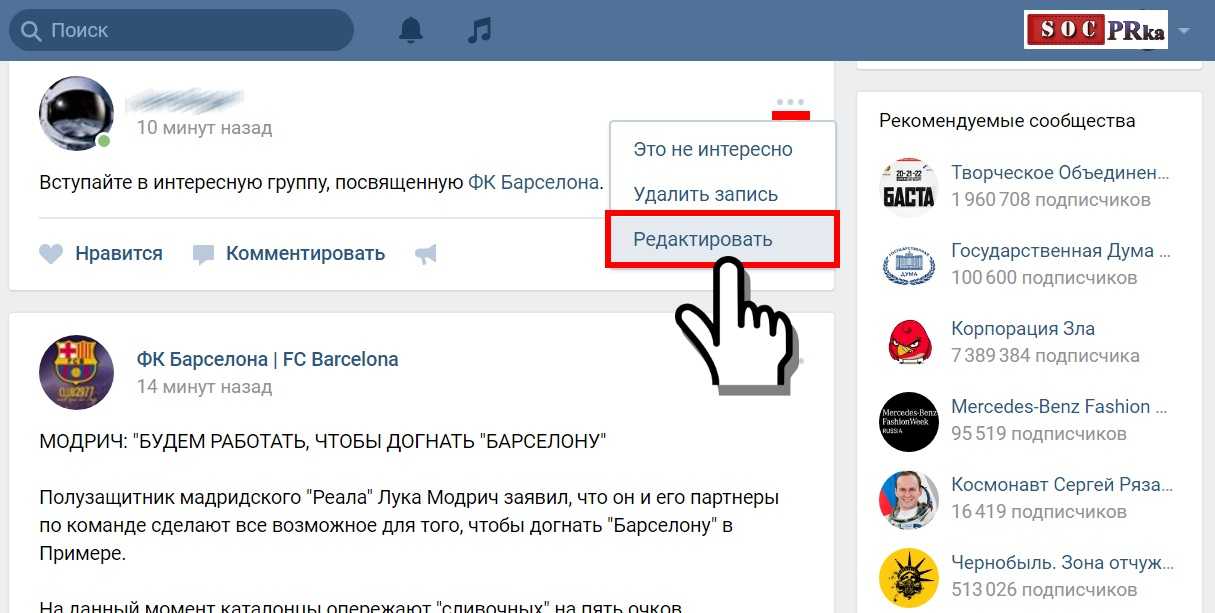 Чтобы создать новую библиотеку, перейдите в меню «Библиотеки» и нажмите кнопку «Добавить новую библиотеку» .
Чтобы создать новую библиотеку, перейдите в меню «Библиотеки» и нажмите кнопку «Добавить новую библиотеку» .
При создании новой библиотеки вам потребуется установить три вещи: имя библиотеки, цвет библиотеки и будет ли она использоваться одноразово или повторно. Имейте в виду, что обновления, которые вы добавляете в одноразовую библиотеку, не повторяются по своей природе, и их срок действия истечет после публикации в ваших социальных аккаунтах.
4. Добавить содержимое в библиотеки
Щелкните имя библиотеки, в которую вы хотите добавить содержимое. Внутри библиотеки вы найдете множество вариантов добавления повторяющихся обновлений. Вы можете добавить одно обновление, массово добавить изображения/текст/ссылки, добавить контент через файл CSV/excel, импортировать контент из социальной учетной записи или настроить RSS-канал.
Для обновлений в вашей библиотеке вы также можете указать, хотите ли вы хранить их как черновики до определенной даты. Эти обновления в основном будут находиться в режиме ожидания до их ‘дата выпуска’ .
Эти обновления в основном будут находиться в режиме ожидания до их ‘дата выпуска’ .
После даты выпуска они начнут регулярно выходить на ваши социальные учетные записи в соответствии с вашим расписанием.
Вы также можете сделать так, чтобы эти обновления не поступали в ваши учетные записи социальных сетей после определенной «даты истечения срока действия» . По истечении срока действия ваше обновление истечет, и оно будет перемещено в отдельную библиотеку контента под названием «Просроченный контент».
Если вы хотите, чтобы сообщение вышло следующим перед любым другим сообщением из библиотеки, вы можете нажать кнопку «Сделать следующим сообщением для выхода».
5. Добавление повторяющихся расписаний
После добавления контента в библиотеки вам необходимо установить повторяющееся расписание, чтобы добавленные сообщения начали появляться в ваших социальных аккаунтах. Перейдите в свою библиотеку и перейдите на вкладку «Ваше расписание» и нажмите кнопку «Добавить повторяющееся расписание» .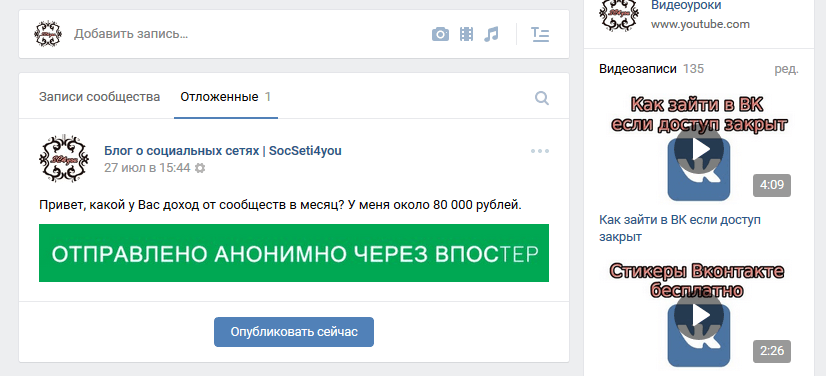
Здесь вы можете установить частоту, с которой сообщения, добавленные в вашу библиотеку, будут загружаться в вашу группу FB. Выберите вариант между недельными или месячными циклами, установите время и нажмите Кнопка «Добавить расписание» .
Вот и все! Теперь вы знаете, как планировать публикации в группах Facebook с помощью RecurPost!
Читайте также: Как запланировать публикации на Facebook
Как запланировать несколько публикаций в группе Facebook
Чтобы запланировать несколько публикаций в группе Facebook с помощью RecurPost, выполните следующие действия:
- Войдите в свою учетную запись RecurPost и перейдите к Раздел «Повторяющиеся сообщения». Здесь вы можете создавать одноразовые или повторяющиеся библиотеки.
- Чтобы запланировать несколько публикаций одновременно, создайте новую библиотеку или перейдите в существующую в соответствии с вашими требованиями. Внутри библиотеки вы увидите опцию «Добавить контент массово».

- Выберите опцию, и вы увидите место для создания нескольких сообщений одновременно. Вы можете ввести или вставить несколько сообщений, по одному в строке, или загрузить несколько изображений со своего устройства, а затем настроить их подписи. После добавления обновлений вы можете создать предварительный просмотр, добавить их в библиотеку и установить расписание повторения.
Как просмотреть запланированные публикации в группе Facebook
Если вы запланировали публикации в группе Facebook с помощью RecurPost, вы сможете увидеть их на панели инструментов в разделе «Очередь». Если вы установили повторяющееся расписание, вы можете просматривать сообщения, которые собираются выйти следующими, в самой библиотеке.
Перейти в библиотеку, для которой вы установили расписание. Сообщение, которое будет опубликовано следующим, будет помечено как «Следующее для публикации» вместе со значком выбранных вами социальных учетных записей.
Здесь вы можете отредактировать свое сообщение и внести другие изменения, если хотите, нажав на три точки справа от сообщения. Нажмите на значок маленького глаза, чтобы увидеть предварительный просмотр того, как ваше сообщение будет выглядеть после публикации.
Нажмите на значок маленького глаза, чтобы увидеть предварительный просмотр того, как ваше сообщение будет выглядеть после публикации.
Если у вас изначально есть запланированные сообщения группы Facebook, вы можете использовать следующие шаги, чтобы просмотреть и отредактировать их:
- В Ленте новостей нажмите «Группы» в меню слева и выберите свою группу. Если вы не видите Группы, нажмите «Подробнее».
- Перейдите к «Запланированные публикации» в меню «Инструменты администратора» слева.
- Здесь вы увидите все запланированные публикации.
- Нажмите на три точки рядом с сообщением, которое вы хотите отредактировать.
- Выберите между «Редактировать публикацию», «Удалить публикацию», «Перепланировать публикацию», «Опубликовать сейчас» и другими доступными вариантами.
Как отключить запланированные публикации в Facebook
Если вы запланировали публикации в группе Facebook с помощью RecurPost, выполните следующие действия, чтобы отключить/удалить их:
- Перейдите на вкладку «Повторяющиеся сообщения» и выберите библиотеку, из которой вы хотите удалить сообщение.

- Нажмите на три точки справа от публикации, которую хотите удалить.
- Появится раскрывающееся меню.
- Выберите в меню пункт «Удалить».
- Появится всплывающее окно с запросом подтверждения. Нажмите «Да, удалить», чтобы удалить запись из библиотеки.
- Вы также можете истечь срок действия сообщения вместо его удаления, и оно будет перемещено в раздел «Просроченные сообщения».
- Если вы хотите удалить одноразовую публикацию, вы можете сделать это, перейдя к публикации в разделе «Очередь» на панели инструментов.
Если у вас изначально есть запланированные публикации в группах Facebook, вы можете удалить их, выполнив следующие действия:
- В Ленте новостей нажмите «Группы» в меню слева и выберите свою группу. Если вы не видите Группы, нажмите Подробнее.
- Щелкните Запланированные сообщения в меню инструментов администратора слева.
- Нажмите на три точки рядом с публикацией, которую хотите удалить.

- Выберите «Удалить сообщение» и подтвердите.
Как редактировать запланированные публикации в Facebook
Если вы планируете групповые публикации в Facebook с помощью RecurPost, выполните следующие действия, чтобы отредактировать их:
- Перейдите на вкладку «Повторяющиеся публикации» и выберите нужную библиотеку. отредактировать пост.
- Справа от сообщения, которое вы хотите отредактировать, под тремя точками будет значок редактирования. Нажмите на нее и появится окно, где вы можете отредактировать свой пост.
- Если вы хотите отредактировать разовое сообщение, вы можете сделать это, перейдя к сообщению из раздела «Очередь» на панели инструментов.
Почему запланированные сообщения Facebook не публикуются
Могут быть определенные причины, по которым вы сталкиваетесь с ошибкой при публикации сообщения в своем профиле, странице или группе Facebook из RecurPost. Вот некоторые из них:
- Ваша учетная запись Facebook должна быть повторно подключена.

- Неизвестная ошибка Facebook.
- Сеанс признан недействительным, поскольку пользователь изменил свой пароль или Facebook изменил сеанс из соображений безопасности.
- Недостаточно прав для публикации в группе.
- Возможно, вы включили в свое сообщение неавторизованную ссылку.
- Размер вложенного мультимедийного файла превышает стандартное ограничение.
- Отсутствует или недопустимый файл изображения.
- Не удалось опубликовать вашу публикацию, поскольку эта ссылка противоречит Нормам сообщества.
- Не удалось отправить сообщение, так как оно содержит материалы, которые другие пользователи Facebook назвали оскорбительными.
- Ваша группа Facebook, скорее всего, слишком часто публикует сообщения, слишком похожий контент, «спамный» контент или все вместе.
- Возможно, вы недавно опубликовали что-то, нарушающее политику Facebook, поэтому ваши публикации временно заблокированы.
Вот и все!
RecurPost поможет вам планировать, создавать и планировать большое количество контента всего за несколько минут.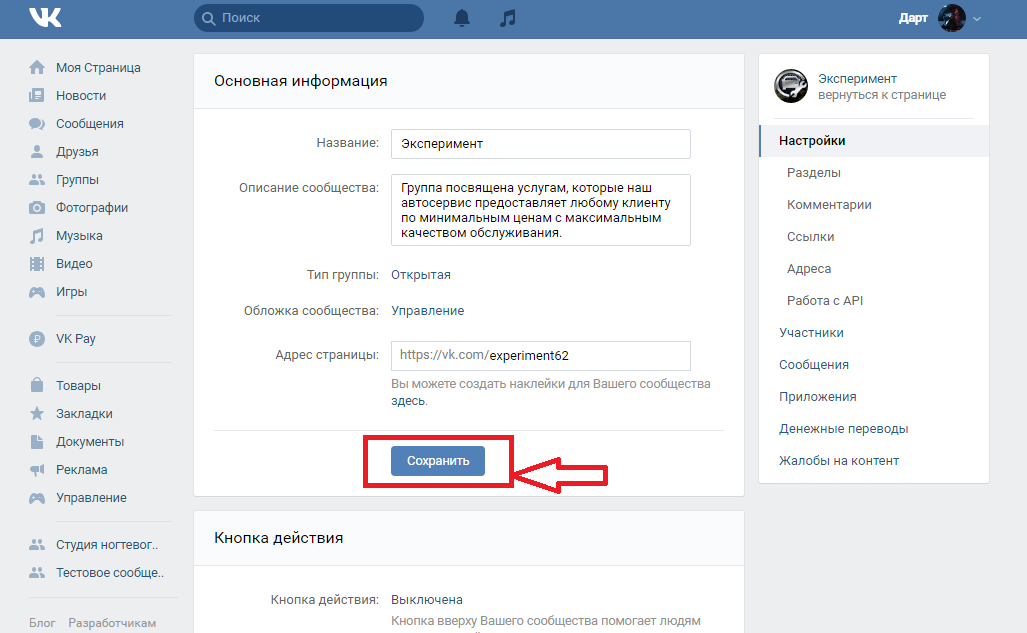 Используя его, вы можете запланировать публикации в Instagram, запланировать твиты и запланировать публикации в LinkedIn вместе с публикациями в FB. Узнайте больше об удалении группы в Facebook за несколько простых шагов.
Используя его, вы можете запланировать публикации в Instagram, запланировать твиты и запланировать публикации в LinkedIn вместе с публикациями в FB. Узнайте больше об удалении группы в Facebook за несколько простых шагов.
Воспользуйтесь 14-дневной пробной версией сегодня и испытайте возможности самостоятельно!
Группировка через группы Facebook — это то, что вам нужно!
Простое планирование публикаций в группах Facebook для участия, только с RecurPost.
Часто задаваемые вопросы
1. Можно ли планировать публикации в группах Facebook?
Да! Теперь можно планировать публикации в группах Facebook. Вы можете сделать это изначально из интерфейса Facebook, однако у него есть определенные ограничения. Вы можете запланировать только одну публикацию за раз. Если вы хотите запланировать несколько публикаций одновременно или хотите опубликовать сразу несколько групп, вам необходимо использовать инструмент планирования в социальных сетях.
RecurPost позволяет вам подключать и управлять несколькими группами Facebook. Он позволяет планировать публикации в группах, которыми вы управляете, а также в группах, членом которых вы являетесь. Вы также можете размещать страницы в группах Facebook, не будучи администратором!
Он предоставляет множество других функций, которые вы можете проверить, воспользовавшись 14-дневной пробной версией.
2. Все ли администраторы могут видеть запланированные публикации на Facebook?
Определенно. Все администраторы могут просматривать и редактировать запланированные сообщения в группах Facebook. Для этого выполните следующие шаги:
— В ленте новостей нажмите «Группы» в меню слева и выберите свою группу. Если вы не видите Группы, нажмите «Подробнее».
— Перейдите к «Запланированные сообщения» в меню инструментов администратора с левой стороны.
— Здесь вы увидите все запланированные публикации.
— Нажмите на три точки рядом с публикацией, которую хотите отредактировать.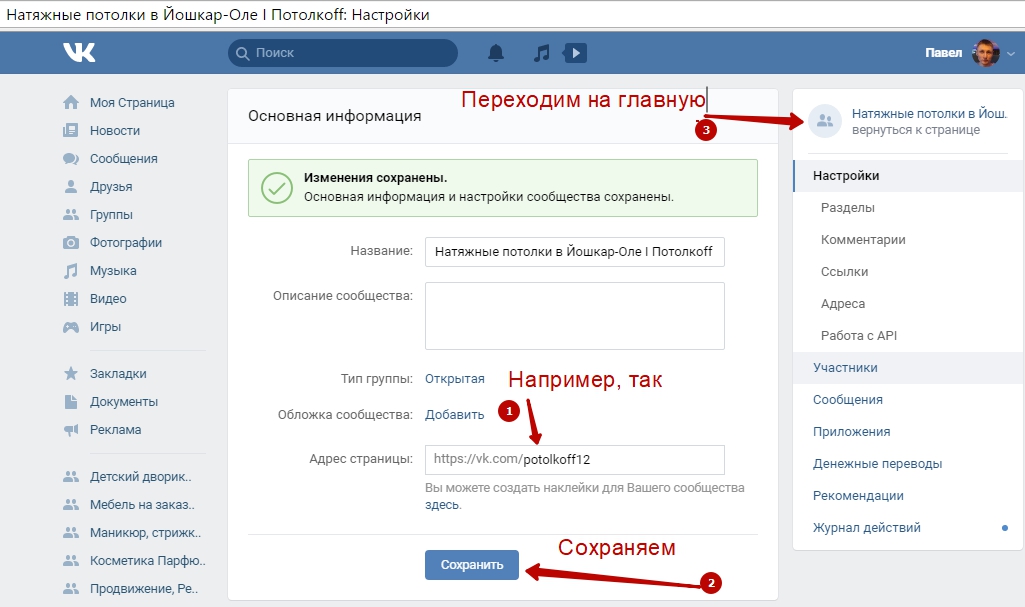
— выберите между «Редактировать публикацию», «Удалить публикацию», «Перепланировать публикацию», «Опубликовать сейчас» и другими доступными вариантами.
3. Можно ли запланировать более одной публикации в группе Facebook?
Когда вы используете сам интерфейс Facebook для планирования публикаций в группах, вы сможете запланировать только одну публикацию за раз. Нет возможности для массового планирования контента. Таким образом, чтобы запланировать несколько постов, вам придется загружать и планировать каждый из них отдельно. Чтобы упростить задачи, вы можете использовать RecurPost — инструмент планирования социальных сетей, который предоставляет планировщик сообщений FB.
Используя RecurPost, вы сможете:
– Массовое планирование нескольких сообщений одновременно
— Публиковать сообщения в нескольких группах вместе
— Публиковать сообщения в группе Facebook как профиль или страницу
— Планировать публикации в группах FB как член группы
— Планировать публикации в группах FB как страницу, не будучи администратором
4. Как просмотреть запланированные публикации в группе Facebook?
Как просмотреть запланированные публикации в группе Facebook?
Чтобы просмотреть все запланированные сообщения в одном месте, нажмите «Группы» в меню слева в ленте новостей и выберите свою группу. Если вы не видите Группы, нажмите «Подробнее». На левой боковой панели перейдите в раздел «Запланированные сообщения». Здесь вы сможете увидеть все свои запланированные публикации, а также принять меры по ним. Вы можете отредактировать, перенести, мгновенно опубликовать или выбрать один из других доступных вариантов.
5. Можно ли заранее запланировать публикацию на Facebook?
Чтобы запланировать публикацию на Facebook заранее, вы можете воспользоваться помощью инструмента планирования в социальных сетях. RecurPost позволяет планировать публикации в профилях, страницах и группах Facebook. Таким образом, вы можете управлять всеми своими профилями Facebook с одной панели. Он позволяет создавать разовые публикации и повторяющиеся расписания, с помощью которых вы можете переназначить свой вечнозеленый контент.
6. Как посмотреть свои посты в группе Facebook?
Чтобы просмотреть свои сообщения в группе Facebook, откройте группу Facebook и напишите «фото» или «видео» в поле поиска, расположенном слева от этой страницы группы Facebook. Нажмите Enter и дождитесь загрузки страницы. Как только страница загрузится, вы найдете дополнительные параметры под этим окном поиска. Наконец, выберите «Вы» в разделе «Кем опубликовано».
7. Как запланировать публикацию на Facebook?
Чтобы запланировать публикацию на Facebook, вам необходимо зарегистрироваться в инструменте планирования в социальных сетях. Изначально можно запланировать только одну публикацию за раз на странице и в группе Facebook, которыми вы управляете. Таким образом, если вы хотите запланировать несколько публикаций одновременно в нескольких учетных записях Facebook, RecurPost может помочь. Вам просто нужно зарегистрироваться в RecurPost и подключить свои личные профили, страницы или группы FB, чтобы начать планировать свои публикации.
8. Почему я не могу запланировать публикацию в группе Facebook?
Иногда параметр планирования случайным образом включается и выключается для страниц Facebook. Вы можете сообщить о проблеме здесь. Кроме того, если вы больше не являетесь администратором группы, вы получите возможность запланировать публикацию изначально. Если вы хотите запланировать несколько публикаций в своей группе Facebook в качестве администратора или участника, вы можете использовать RecurPost. Это устранит все проблемы, возникающие при планировании публикаций в любом профиле, странице или группе Facebook.
Амайя Рати
Амайя Рати — автор контента в RecurPost. Она помогает RecurPost общаться со своими читателями на их родном языке. Будь то веб-копия, сообщения в социальных сетях или блоги, Амайя работала над всеми аспектами копирайтинга.
Как использовать группы Facebook для бизнес-маркетинга: 10 лучших тактик
Как вы используете группы Facebook для бизнес-маркетинга?
На самом деле это не так сложно.
Ниже я расскажу о 10 стратегиях, которые вы можете использовать уже сегодня, чтобы увеличить продажи через группы Facebook.
В скольких группах Facebook вы сейчас состоите?
10?
20?
100?
Ты не один.
Группы Facebook используют 1,8 МИЛЛИАРДА человек каждый месяц.
Другими словами, группы Facebook ОЧЕНЬ популярны.
Но можете ли вы использовать группу Facebook для продвижения своего бизнеса?
Конечно можно.
Группы Facebook могут помочь повысить узнаваемость бренда и взаимодействие с вашим сообществом.
Вы даже можете использовать умные стратегии для увеличения ДОХОДА!
Давайте поговорим о 10 хитрых способах сделать это.
А если вы хотите начать автоматизировать контент своей группы Facebook уже сегодня, запустите БЕСПЛАТНУЮ пробную версию инструмента планирования публикаций в социальных сетях. Создайте БЕСПЛАТНУЮ учетную запись здесь
Как использовать группы Facebook для бизнес-маркетинга: 10 лучших тактик
Есть несколько вещей, которые вам нужно помнить о группах Facebook.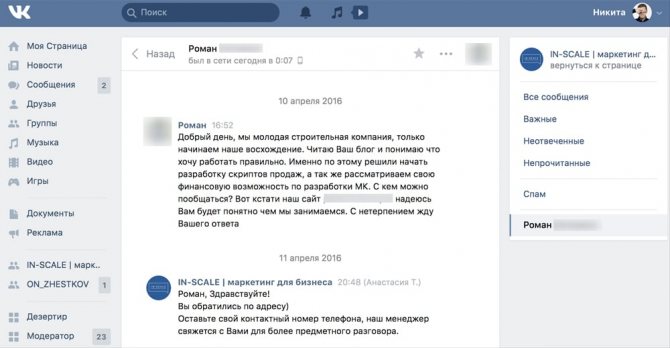
Группы Facebook предназначены для создания сообщества.
Но чтобы создать это сообщество, вам нужно сделать 2 вещи:
- Привлекайте нужных людей в группу
- Принесите пользу своим членам
Это будет беспроигрышным вариантом для ВСЕХ.
Вот что вы узнаете о групповом маркетинге Facebook:
- Что такое группы Facebook и их цель?
- Можно ли использовать группы Facebook для бизнеса?
- 10 эффективных способов использования групп Facebook для продвижения вашего бизнеса
- Страница Facebook или группа: что лучше для вашего бизнеса?
- Как создать группу Facebook для вашего бизнеса за 5 шагов
- Рекомендации для групп Facebook: советы по началу работы
- Как автоматизировать публикации в группе Facebook для вашего бизнеса
Что такое группы Facebook и их назначение?
Группы Facebook — это интернет-сообщества в социальных сетях с общими интересами.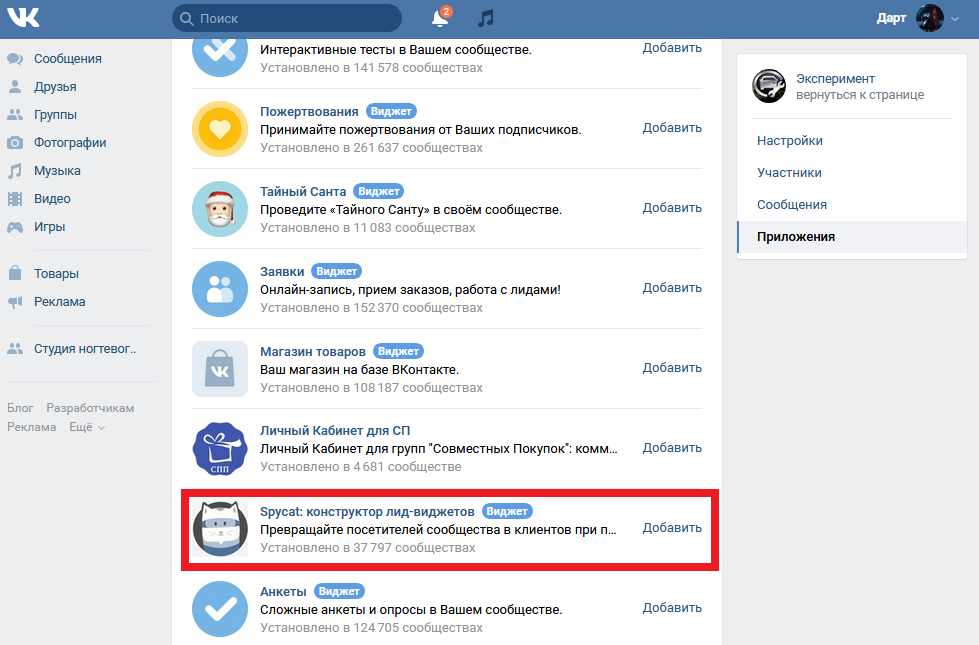
Другими словами, это место, где вы можете подружиться и пообщаться с единомышленниками.
Это очень похоже на «школьные клубы» из прошлого.
Люди могут обмениваться идеями друг с другом, чтобы делиться полезными знаниями с другими членами сообщества.
Существует 2 различных типа групп Facebook:
- Публичные группы — группа, в которой ЛЮБОЙ пользователь Facebook может просматривать контент и публиковать сообщения в группе.
- Частные группы — группа, в которой пользователи должны запрашивать доступ для присоединения и могут быть обязаны отвечать на определенные вопросы и соглашаться с правилами (установленными администраторами).
Администраторы группы Facebook обычно являются людьми, которые создали группу. Они устанавливают правила, рассказывают о группе и приглашают других присоединиться к ней.
Теперь давайте посмотрим на пример группы Facebook в действии.
Надежная группа Facebook — это Консультационное сообщество Сэма Овена.
Это частная группа Facebook с более чем 35 000 участников, состоящая из консультантов из различных отраслей.
Consulting Community предоставляет консультантам место, где они могут поделиться историями и уроками из своего опыта консультирования.
Лучшая часть?
Он не наполнен саморекламой-спамом и презентациями — только РЕАЛЬНАЯ ценность!
Очевидно, есть несколько участников, которые используют свои профили Facebook для продвижения своих услуг. В конце концов, это группа из 35 000 консультантов.
Но большая часть этого рекламного контента отфильтровывается естественным образом, поскольку люди больше интересуются советами и тенденциями.
Можете ли вы использовать группы Facebook для продвижения вашего бизнеса?
Да, вы можете рекламировать свой бизнес с помощью групп Facebook, независимо от того, создаете ли вы группу ИЛИ присоединяетесь к ней.
Как упоминалось выше, вы должны предоставлять ценность и НЕ звучать продажно или спамно.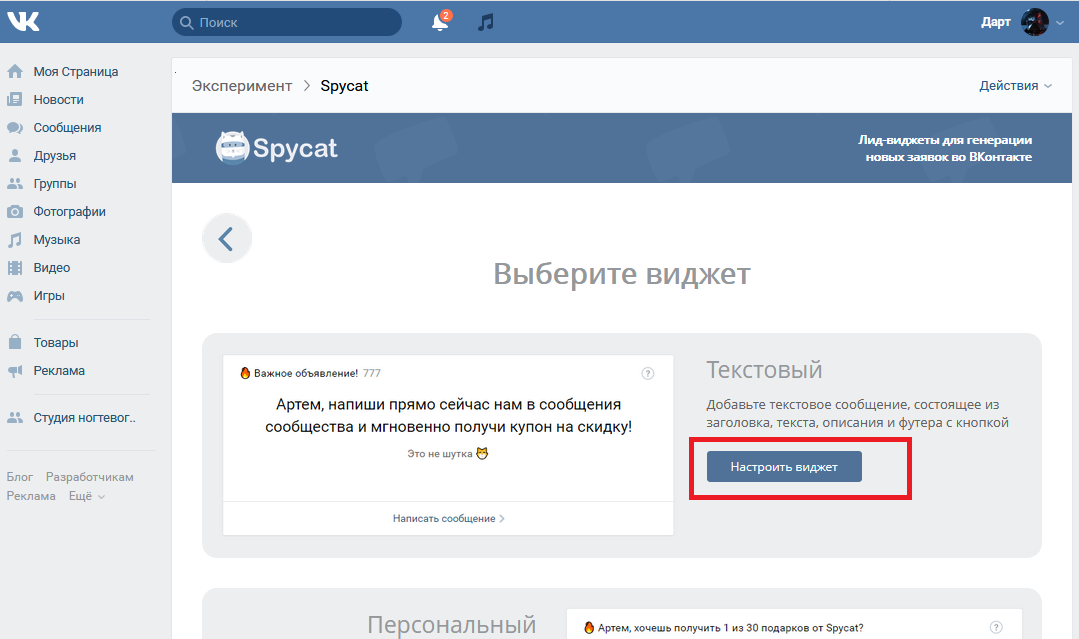
Лучший способ набрать обороты?
Начните общение, чтобы привлечь пользователей к вашему контенту!
Как только пользователи увидят ценность, которую вы предоставляете, они с большей вероятностью зайдут на страницу вашей компании в Facebook, чтобы узнать больше о том, что вы предлагаете.
Вот почему каждая компания должна иметь страницу Facebook, которая побуждает пользователей к действию.
Другими словами, подумайте о своей странице в Facebook как о целевой странице, которая может привлечь трафик на ваш сайт.
К сожалению, большинство компаний не оптимизируют свою страницу в Facebook и упускают дополнительные преимущества!
Вот несколько способов улучшить страницу вашей компании в Facebook, чтобы стимулировать действия:
- Публиковать контент стабильного качества (планировщики социальных сетей, такие как Post Planner, автоматизируют это)
- Создайте четкую биографию о том, что ваша компания делает для своих клиентов
- Ссылка на ваш веб-сайт и другие платформы социальных сетей
- Включить отзывы, пользовательский контент и обзоры
- Увеличьте количество подписчиков — это поможет с социальным доказательством (на это потребуется время)
Каждый раз, когда пользователь взаимодействует с вашим контентом, это возможность привлечь клиента.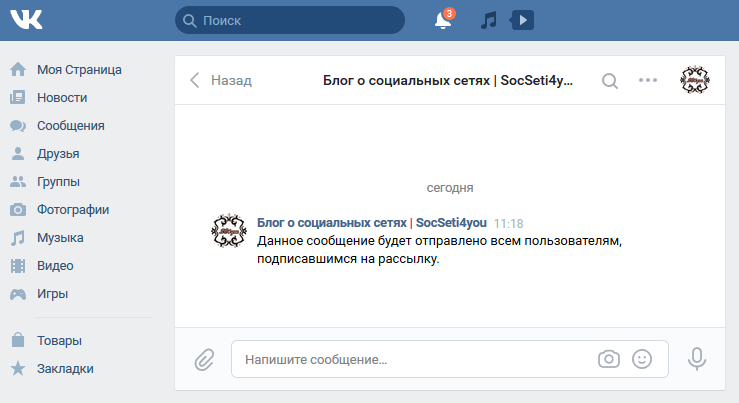
Ваша страница в Facebook должна использоваться как средство продвижения вашего бизнеса.
10 умных способов использовать группы Facebook для маркетинга
1. Приносить пользу клиентам
Есть ли у вашего бизнеса клиенты?
Тогда было бы разумно создать группу в Facebook для ваших клиентов.
Когда вы создаете частную группу только для клиентов, это позволяет им обсуждать ваш продукт, услуги или цели с единомышленниками.
Это приводит к дополнительным преимуществам, таким как:
- Больше социальных доказательств
- Усовершенствования продукта на основе отзывов инсайдеров
- Лучшее позиционирование за счет большего количества данных о клиентах
- Интеллектуальное лидерство в вашей отрасли
Предоставление ценности может быть таким же простым, как предоставление полезных советов, связанных с вашим продуктом.
Вы также можете решить проблему члена группы, указав ему на другой продукт, который вы предлагаете (опять же, не будьте слишком продажны).
Попробуйте добавить ссылку на свой веб-сайт или собирать электронные письма, чтобы вы могли обращаться к клиентам за дополнительной помощью (подробнее об этом позже).
Вот отличный пример группы, которая приносит пользу клиентам:
Деннис Хинан создал эту группу, чтобы отвечать на вопросы клиентов и мотивировать других:
2. Обсудить текущие события
Группы также являются отличным местом для того, чтобы быть в курсе текущих событий в вашей отрасли.
Например, если вы занимаетесь маркетингом в Instagram, вы можете присоединиться к влиятельным лицам, брендам и профессионалам в Instagram.
Здесь участники обсуждают последние события (и проблемы) в мире Instagram.
Группы Facebook идеально подходят для обсуждения текущих событий в вашем бизнесе и отрасли.
Это помогает людям оставаться в курсе событий и извлекать важные уроки, которые они будут ассоциировать с вашим брендом.
3. Стройте свое сообщество по кирпичикам
Не забывайте об основах маркетинга на Facebook: это не про вас!
По мере того, как вы приносите пользу, может потребоваться время, чтобы к вам присоединилось больше участников.
Вот несколько способов привлечь людей в вашу группу:
- Продвижение в других социальных сетях
- Электронный маркетинг (создайте воронку для своей группы)
- Служба поддержки клиентов (рекламируйте группу, чтобы получить дополнительную помощь)
- Попросите друзей из индустрии продвигать вашу группу
- Отправить трафик веб-сайта в вашу группу
Чем больше людей присоединится к вашему сообществу, тем больше у вас будет возможностей завоевать доверие и привлечь клиентов.
И получите это:
81% потребителей отметили, что им нужно доверять бренду, прежде чем покупать у него.
Опытные маркетологи знают силу сильных последователей. Подумайте о некоторых крупных компаниях, таких как Apple, и сообществах последователей, которых они создали за последнее десятилетие.
Они нашли время и построили следующую по кирпичику, и вы тоже сможете.
4. Работа с представителями бренда
При рассмотрении вопроса о том, как создать группу в Facebook для бизнеса, одной из лучших причин может быть поддержание связи с вашими самыми преданными поклонниками.
Улучшение отношений с поклонниками Facebook может иметь неоценимое значение для вашей компании. И такая группа позволяет вашим сторонникам общаться.
Подумайте о том, чтобы сделать этих представителей вашими администраторами, чтобы они помогали делиться ценностью и продвигать то, что вы предлагаете.
Вы также можете попросить своих представителей протестировать новые функции продукта перед тем, как вы выпустите их для своей клиентской базы — что-то вроде «группы бета-тестирования».
Примеры посланников бренда:
- Постоянные клиенты
- Друзья в вашей нише
- Компании-партнеры
- Наставники
- Знаменитости индустрии
5. Рекламируйте свои мероприятия
Группа в Facebook очень удобна, если вы организуете много мероприятий.
Эти мероприятия могут проводиться лично, посредством видеоконференций, что угодно.
Группы Facebook можно использовать для информирования участников о предстоящих событиях, чтобы они могли отмечать события в своих календарях и присоединяться к ним.
Когда дело доходит до продвижения мероприятия, упоминайте его НЕСКОЛЬКО раз, чтобы оставаться в центре внимания вашей группы.
Если вы упомянете об этом всего один или два раза, люди не увидят этого или забудут, что когда-либо это делали.
6. Сотрудничайте со своей командой
У вас есть разнообразная команда людей, работающих в разных местах?
Создайте группу в Facebook, чтобы поддерживать связь со своими сотрудниками и продвигать корпоративную культуру.
Как это связано с маркетингом?
Группа компаний, которую вы создаете, может стать местом, где ваша команда будет проводить мозговой штурм по маркетинговым стратегиям, а также делиться информацией о клиентах и отрасли!
7. Тестируйте определенные услуги или предложения
Инновации — это сложная задача.
Иногда вы ломаете голову, пытаясь разработать новые инновационные продукты или идеи для своей компании.
И если бы это было легко, каждую неделю было бы новое «следующее большое событие».
Решение?
Вы можете узнать, какие проблемы необходимо решить, связавшись с вашим сообществом.
Отзывы клиентов — один из самых эффективных способов создания новых продуктов.
Вот пример того, как Трей Кокрам создал контент-план для Facebook Live Video, просто спросив у своей группы, что они хотят, чтобы он освещал.
8. Сопровождение людей
Хорошие интервьюеры уточняют информацию ПОСЛЕ интервью.
Аналогичным образом, хорошие продавцы следят за послепродажным обслуживанием, чтобы убедиться, что их клиенты довольны.
Сопровождение — одна из старейших деловых практик.
Почему?
Потому что это работает!
Итак, как вы можете использовать группы Facebook для отслеживания?
Настройки группы Facebook позволяют вам задавать вопросы, на которые люди должны ответить, прежде чем кто-то присоединится к вашей группе Facebook.
Вы можете запросить у потенциальных участников группы их адрес электронной почты и указать, что он будет использоваться для последующих писем.
Это делает две замечательные вещи:
- Это дает вам дополнительный способ отслеживания
- Это дает им знать, что вы свяжетесь с ними
В конце концов, люди просто хотят знать, что вам не все равно.
Так что, если вы потратите время на общение с клиентом, это заметно!
9. Расскажите о кейсе
Кейсы — это прекрасная возможность показать, что ваш продукт сделал для людей.
Это может открыть дверь для новых членов группы, чтобы увидеть, что вы можете сделать — и, возможно, купить у вас.
Почему?
Потому что вы демонстрируете концепцию в реальном стиле!
Вот 5 советов по созданию убедительного тематического исследования от мастера по маркетингу Нила Пателя:
- Проанализируйте пример кого-то, с кем ваш идеальный клиент связан
- Расскажите всю историю от начала до конца
- Сделайте его легко читаемым (с возможностью беглого просмотра, с помощью маркеров, изображений и коротких абзацев)
- Использовать фактические данные и числа
- Укажите конкретные стратегии и тактики, используемые для достижения результатов
10.
 Покажите свою человеческую сторону
Покажите свою человеческую сторонуПри маркетинге легко запутаться в цифрах, впечатлениях и идеях контента.
Но один из самых важных аспектов, который упускают из виду, — показать человека, стоящего за бизнесом.
Это не значит, что вы должны рассказывать всю историю своей жизни.
Вместо этого расскажите о своем собственном опыте и объясните свою точку зрения и мыслительный процесс, лежащий в основе ваших рассуждений.
Люди НЕ хотят работать с роботами.
Таким образом, чем более человечным и представительным будет ваш бренд в группах Facebook, тем более привлекательным он станет.
Страница или группа Facebook лучше для бизнеса?
Прежде чем мы ответим на этот вопрос, вот разница между страницами Facebook и группами.
Бизнес-страницы Facebook — это место, где вы можете делиться общедоступными новостями о своем бизнесе и использовать их для рекламы.
Группы Facebook, с другой стороны, используют более диалоговый и общественный подход к маркетингу.
Что лучше для вашего бизнеса?
Честно говоря, лучше иметь ОБА.
Бизнес-страница Facebook и группа идут рука об руку.
Ваша бизнес-страница действует как целевая страница для посетителей, а в группы вы добавляете ценный контент.
Страницы и группы Facebook можно использовать для привлечения новых клиентов и повышения узнаваемости бренда.
5 шагов, чтобы создать группу Facebook для вашего бизнеса
Выполните следующие 5 шагов, чтобы создать группу Facebook для вашего бизнеса.
(Более подробные инструкции см. в нашем кратком руководстве: Как создать группу в Facebook: Краткое руководство)
1. На рабочем столе щелкните значок «Группы» в верхней части экрана. (на мобильном устройстве значок «Группы» может находиться внизу экрана, затем щелкните знак + в правом верхнем углу).
2. Введите имя вашей группы.
3. Выберите вариант конфиденциальности: общедоступный или частный. Если вы выберете частную, выберите, сделать ли вашу группу видимой или скрытой.
4. Необязательно: пригласите людей в свою группу, затем нажмите «Готово».
5. Вы можете добавить обложку и описание.
Как добавить свою компанию в качестве администратора группы Facebook?
1. В ленте новостей нажмите «Страницы» в верхней части экрана и выберите свою страницу. (Если вы используете мобильный телефон, он может быть внизу экрана).
2. Нажмите «Группы» под обложкой. Если вы используете мобильный телефон, прокрутите верхнюю панель влево, пока не увидите «еще». Нажмите на него, затем нажмите «группы».
3. Нажмите «Связать свою группу», чтобы добавить страницу в качестве администратора, или нажмите «Создать группу», чтобы создать новую страницу с ней в качестве администратора.
Рекомендации для групп Facebook: Советы по началу работы
Следуйте этим рекомендациям для групп Facebook, если ваш бизнес на Facebook только начинается.
1. Добавьте групповые правила и политики
Некоторые группы Facebook имеют тенденцию «умирать», потому что становятся жертвами спамеров.
И все становится настолько плохо, что люди либо уходят, либо вообще перестают участвовать в группе.
Чтобы сохранить целостность вашей группы, добавьте групповые правила, которых должны придерживаться люди.
(Facebook позволяет вам сделать это, когда вы заходите на страницу своей группы в качестве администратора.)
ТОГДА убедитесь, что вы применяете правила, и другие администраторы постоянно следят за группой.
2. Закрепление важных сообщений для всеобщего обозрения
Закрепленные сообщения отображаются в верхней части страницы, чтобы их могли видеть все.
Закрепленный пост может служить бизнес-объявлением или даже дружеским «приветствием в группе». Вот как это делает Рассел Брансон на странице группы ClickFunnels в Facebook:
3. Сделайте его максимально ценным
Опять же, эффективный маркетинг вашего бизнеса в группах Facebook сводится к ценности.
Чем больше информации, тематических исследований и обучения вы и ваши представители можете предоставить, тем лучше.
Если вы сможете сочетать это с чувством терпения, ваша группа будет расти из года в год.
Могу ли я запланировать публикации группы Facebook с помощью Планировщика сообщений?
Группы Facebook могут стать лучшими друзьями маркетолога, начиная с лидогенерации и заканчивая установлением контактов с аудиторией.
К сожалению, размещение сообщений в социальных сетях может быть хлопотным и отнимать время у критически важных задач для бизнеса.
Вот почему я рекомендую использовать планировщик социальных сетей, такой как Post Planner.
Создавайте и планируйте ВАЖНЫЙ контент за считанные минуты с помощью Post Planner.
Создайте БЕСПЛАТНУЮ учетную запись Планировщика сообщений сегодня, чтобы оптимизировать социальные сети вашей компании.
Как закрепить сообщение в группе Facebook
Более миллиарда человек используют Facebook каждый день! Это много людей. Facebook — это гораздо больше, чем просто «лайкать», делиться и публиковать посты. Чтобы получить максимальную отдачу от вашего опыта в Facebook, вы должны знать, как закрепить публикацию в группе Facebook.
Чтобы получить максимальную отдачу от вашего опыта в Facebook, вы должны знать, как закрепить публикацию в группе Facebook.
В этой статье вы узнаете, что такое закрепленная публикация на Facebook, как эффективно закрепить публикацию в группе Facebook и о преимуществах групп Facebook.
Содержание
Что такое закрепленная публикация на Facebook? Закрепленная публикация на Facebook — это публикация, которую вы выбираете вручную, чтобы она оставалась в верхней части вашей хроники Facebook. По сути, если вы закрепите пост в Facebook, он не потеряется среди всех других постов, которые появятся на вашей временной шкале. Ваш закрепленный пост можно найти в верхней части вашей временной шкалы. Закрепленная публикация будет оставаться закрепленной только в течение 7 дней, но вы можете открепить публикацию в любое время до этого срока. Закрепленные сообщения на Facebook полезны для пользователей, которые хотят легко получить доступ к определенному сообщению. Кроме того, закрепленные посты могут быть полезны и для бизнес-аккаунтов Facebook. В наши дни многие компании используют Facebook как часть своих маркетинговых и рекламных кампаний.
Кроме того, закрепленные посты могут быть полезны и для бизнес-аккаунтов Facebook. В наши дни многие компании используют Facebook как часть своих маркетинговых и рекламных кампаний.
Вот несколько простых стратегий закрепления для бизнес-пользователей:
Закрепление сообщений для увеличения количества подписчиков и клиентов или клиентовВы должны стратегически подходить к тому, какое сообщение вы решите закрепить, поскольку вы можете закрепить только одно сообщение за раз. . Пост должен предлагать людям что-то полезное в обмен на лайк или подписку. Например, компания Scribbler разместила пост под названием «50 советов по каллиграфии». Они выбрали этот пост, чтобы побудить людей проверить их бизнес.
Закрепляйте сообщения, чтобы произвести хорошее первое впечатление Первое впечатление имеет решающее значение для привлечения новых подписчиков и клиентов. Подумайте о том, чтобы закрепить публикацию, которая привлечет пользователей Facebook в вашу учетную запись. Заставьте людей хотеть нажать на ваш сайт, чтобы узнать больше о вашем продукте или услуге. По сути, закрепленный пост может служить приветственной страницей для новых посетителей. Например, простой способ поприветствовать людей на вашей странице — создать приветственное сообщение. Это сообщение может быть в форме письменного сообщения, видео, изображения или любого другого творческого способа донести ваше сообщение до пользователей.
Заставьте людей хотеть нажать на ваш сайт, чтобы узнать больше о вашем продукте или услуге. По сути, закрепленный пост может служить приветственной страницей для новых посетителей. Например, простой способ поприветствовать людей на вашей странице — создать приветственное сообщение. Это сообщение может быть в форме письменного сообщения, видео, изображения или любого другого творческого способа донести ваше сообщение до пользователей.
Контент с визуальным аспектом просматривается на 94% чаще, чем контент только с текстом. Рассмотрите возможность добавления фотографии в закрепленную публикацию, если вы хотите оказать большее влияние на зрителей. Оптимальный размер прикрепленных фотографий — 404×404 пикселя. Вы можете найти изображения в Интернете или обратиться в профессиональное цифровое агентство, такое как SEO Design Chicago, которое поможет вам с фотографией.
Как закрепить сообщение в группе Facebook Закрепление сообщения в группе Facebook — это эффективный и простой способ общения с людьми в группе Facebook. Закрепленная публикация будет первой публикацией, которую люди увидят при посещении страницы группы. Закрепление постов на Facebook полезно, потому что самый важный и актуальный пост остается в самом верху страницы. Таким образом, люди могут легко быть в курсе того, что происходит в этой конкретной группе Facebook.
Закрепленная публикация будет первой публикацией, которую люди увидят при посещении страницы группы. Закрепление постов на Facebook полезно, потому что самый важный и актуальный пост остается в самом верху страницы. Таким образом, люди могут легко быть в курсе того, что происходит в этой конкретной группе Facebook.
Следуйте этим простым и быстрым шагам, чтобы легко закрепить публикацию на странице группы Facebook с помощью компьютера.
- Войдите в свою учетную запись Facebook. Перейдите на страницу своей группы, к которой вы принадлежите. Вы можете найти все различные группы, к которым вы принадлежите, в разделе «Группы».
- Щелкните текстовое поле с надписью «Напишите что-нибудь». Затем введите или скопируйте и вставьте обновление. После этого нажмите кнопку «Опубликовать», чтобы загрузить обновление.
- Наведите курсор компьютера на новую публикацию, щелкните маленькую стрелку в правом верхнем углу публикации и выберите параметр «Закрепить публикацию».
 Это закрепит этот пост в вашей группе Facebook. Вы можете закрепить публикацию только в том случае, если вы являетесь одним из администраторов группы в группе Facebook.
Это закрепит этот пост в вашей группе Facebook. Вы можете закрепить публикацию только в том случае, если вы являетесь одним из администраторов группы в группе Facebook.
Следуйте этим простым и быстрым шагам, чтобы легко закрепить публикацию на странице группы Facebook с помощью мобильного устройства.
- Войдите в свою учетную запись Facebook через Интернет или приложение Facebook.
- Щелкните значок в правом нижнем углу, который выглядит как три горизонтальные линии. Затем выберите «Группы». Затем выберите «Ваши группы».
- Нажмите «Просмотреть все», чтобы выбрать группу, в которую вы хотите закрепить публикацию.
- Напишите и опубликуйте желаемое сообщение.
- В сообщении, которое вы хотите закрепить, щелкните значок справа от сообщения, который выглядит как три горизонтальные точки. Затем выберите опцию «Пометить как объявление». Теперь ваше сообщение будет отображаться в верхней части страницы объявлений. Объявления в Facebook и закрепленные посты — это не одно и то же.
 В отличие от закрепленных сообщений, где вы можете иметь только 1 объявление за раз, у вас может быть до 10 объявлений Facebook одновременно.
В отличие от закрепленных сообщений, где вы можете иметь только 1 объявление за раз, у вас может быть до 10 объявлений Facebook одновременно. - Чтобы закрепить публикацию, нажмите кнопку «Еще». Затем нажмите «Закрепить наверху». Это прикрепит ваш пост к этой конкретной группе Facebook.
Теперь, когда вы знаете, как закрепить публикацию на Facebook, вы, вероятно, спрашиваете себя: «Почему я вообще должен состоять в группе Facebook? Разве недостаточно просто иметь учетную запись Facebook?» Что ж, ответ прост. Принадлежность к группе Facebook позволяет вам установить более тесные отношения с другими людьми в группе. Если говорить конкретно о малом бизнесе, группы Facebook дают много преимуществ. Есть много других советов и приемов, которые помогут увеличить доход вашего малого бизнеса. Создание группы в Facebook — это всего лишь один из способов повысить узнаваемость бизнеса и бренда.
Вот несколько причин, по которым вам следует подумать о создании группы Facebook для вашего малого бизнеса.
Как владелец малого бизнеса, вы хотите увеличить посещаемость веб-сайта, чтобы увеличить продажи. Простой способ привлечь людей в свой бизнес — создать призыв к действию. Есть много стратегий призыва к действию, которые вы можете использовать на Facebook, чтобы стимулировать участие пользователей. Создание групп Facebook и закрепление сообщений — отличное место для начала. Если вы создадите группу Facebook для своих клиентов и подписчиков, вы сможете создать гостеприимное сообщество. Люди могут делиться своим опытом, соответствующими сообщениями и ссылками, а также публиковать другие материалы, связанные с вашим бизнесом. Закрепив сообщение или создав объявление на странице группы, вы можете повысить рейтинг кликов. Ваш рейтинг кликов будет расти, потому что ваш закрепленный пост будет первым, который увидят участники группы.
Обратная связь Обратная связь имеет решающее значение для успеха в бизнесе. Если вы создаете группу Facebook, вы можете создавать опросы и запрашивать отзывы пользователей. Кроме того, Facebook позволяет вам создать ветку беседы. Ветки бесед позволяют пользователям обсуждать определенную тему в одном длинном письменном разговоре.
Если вы создаете группу Facebook, вы можете создавать опросы и запрашивать отзывы пользователей. Кроме того, Facebook позволяет вам создать ветку беседы. Ветки бесед позволяют пользователям обсуждать определенную тему в одном длинном письменном разговоре.
Ваша главная цель в группе Facebook – повысить узнаваемость бренда. К счастью, это одно из многих преимуществ групп Facebook для малого бизнеса! Через группы Facebook вы можете предлагать своим постоянным клиентам и клиентам специальные скидки или другие предложения. Да, вы можете сделать то же самое с помощью электронного маркетинга; однако использование групп Facebook для этого обходится дешевле, и вы даже можете охватить больше людей.
Групповое взаимодействие Как упоминалось ранее, группы Facebook позволяют вам взаимодействовать с клиентами. Кроме того, группы Facebook предоставляют клиентам возможность взаимодействовать с другими клиентами. Этот аспект полезен, потому что клиенты могут поделиться своим опытом с вами и другими клиентами. Как указывалось ранее, получение отзывов клиентов является очень важной частью ведения малого бизнеса или любого другого бизнеса. Еще одно преимущество взаимодействия в группе Facebook — рождение новых идей. Люди любят много говорить в любой социальной сети. Благодаря различным разговорам и публикациям в вашей конкретной группе Facebook вы можете получить новое вдохновение для новых продуктов или услуг, которые будут полезны для вашего бизнеса.
Этот аспект полезен, потому что клиенты могут поделиться своим опытом с вами и другими клиентами. Как указывалось ранее, получение отзывов клиентов является очень важной частью ведения малого бизнеса или любого другого бизнеса. Еще одно преимущество взаимодействия в группе Facebook — рождение новых идей. Люди любят много говорить в любой социальной сети. Благодаря различным разговорам и публикациям в вашей конкретной группе Facebook вы можете получить новое вдохновение для новых продуктов или услуг, которые будут полезны для вашего бизнеса.
Это преимущество аналогично предыдущему пункту. Группы Facebook позволяют вам иметь более личные, непринужденные отношения с клиентами. Вы можете комментировать, ставить лайки или делиться групповыми сообщениями. Эти действия позволяют вам стать другом ваших клиентов на Facebook. Друзья доверяют друг другу. Конечно, вы хотите, чтобы ваши клиенты доверяли вам и наоборот.


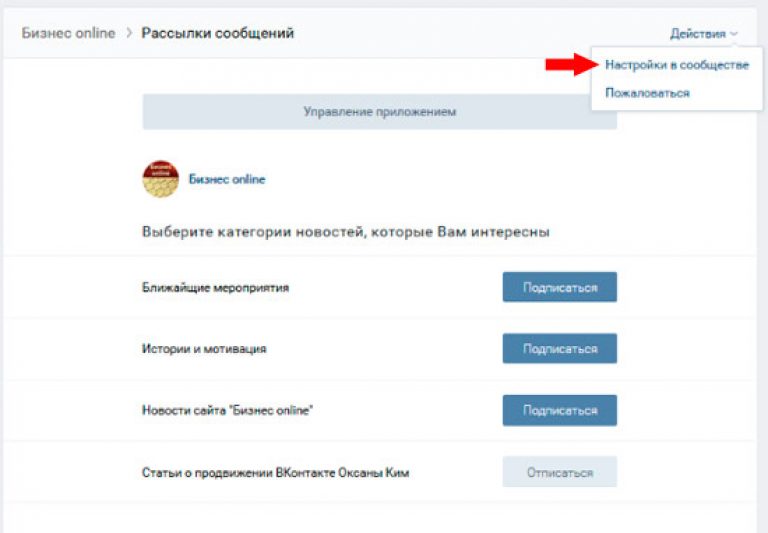
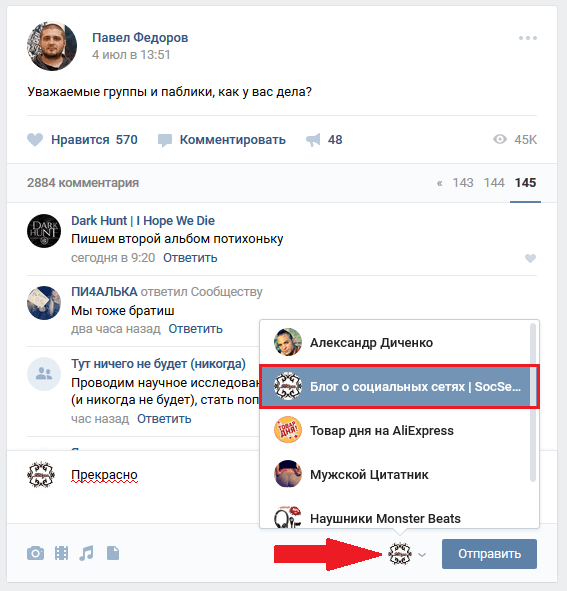 Это необязательно делать сейчас (вы всегда это можете сделать потом). Если вы решили установить аватарку, коснитесь изображения, которое хотите использовать, а затем коснитесь галочки.
Это необязательно делать сейчас (вы всегда это можете сделать потом). Если вы решили установить аватарку, коснитесь изображения, которое хотите использовать, а затем коснитесь галочки.

 Нажмите на неё;
Нажмите на неё;
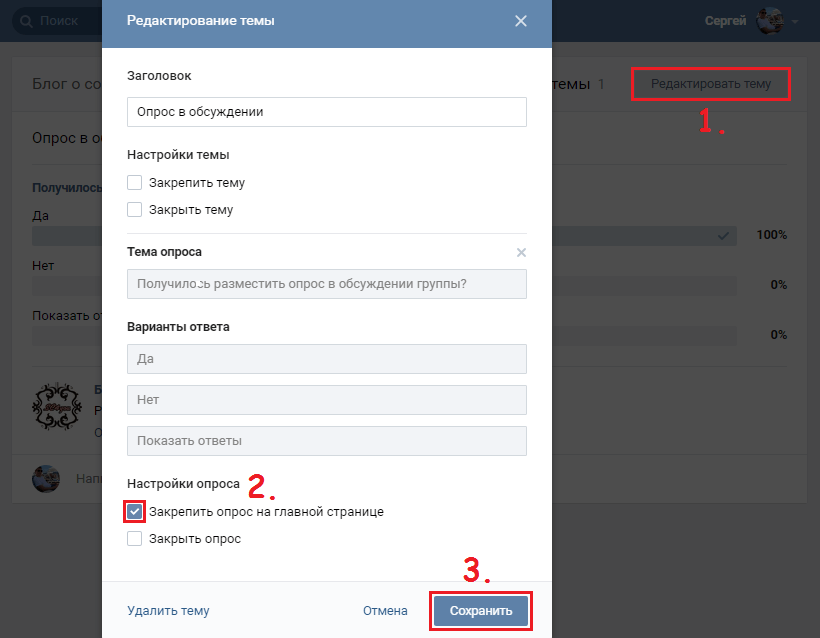 (Это могут быть фотографии их пути к успеху, советы или интро)
(Это могут быть фотографии их пути к успеху, советы или интро)

 Facebook не разрешает сторонним приложениям публиковать информацию в вашей группе в качестве бизнес-страницы.
Facebook не разрешает сторонним приложениям публиковать информацию в вашей группе в качестве бизнес-страницы.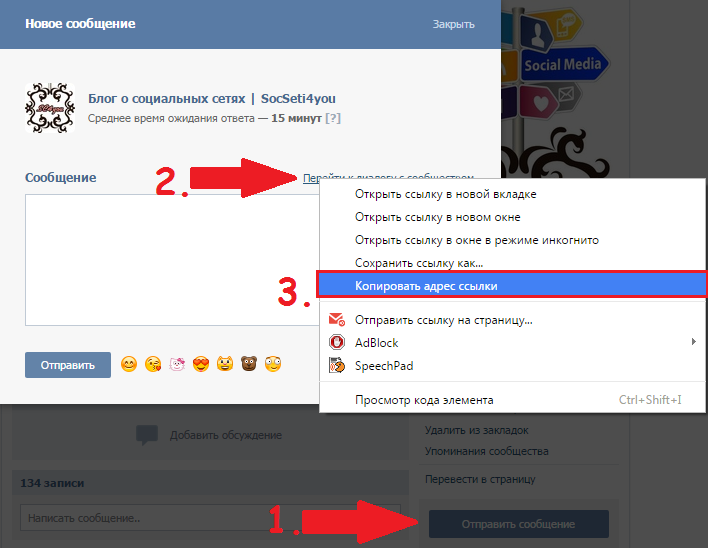

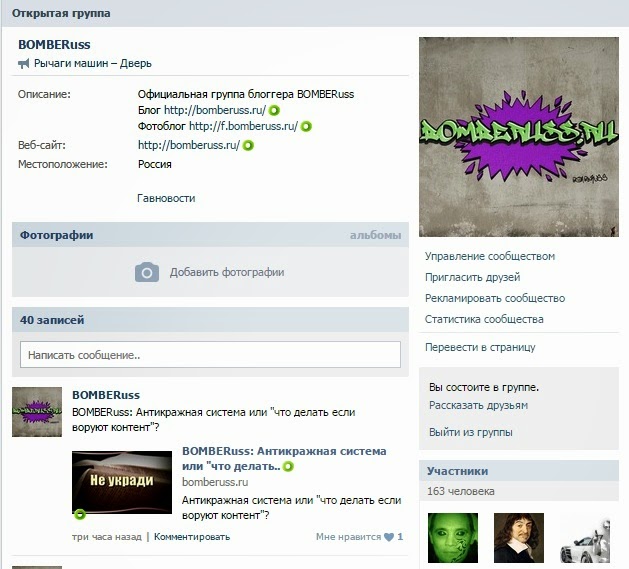
 Ваше сообщение теперь запланировано и будет опубликовано в соответствии с установленным временем.
Ваше сообщение теперь запланировано и будет опубликовано в соответствии с установленным временем.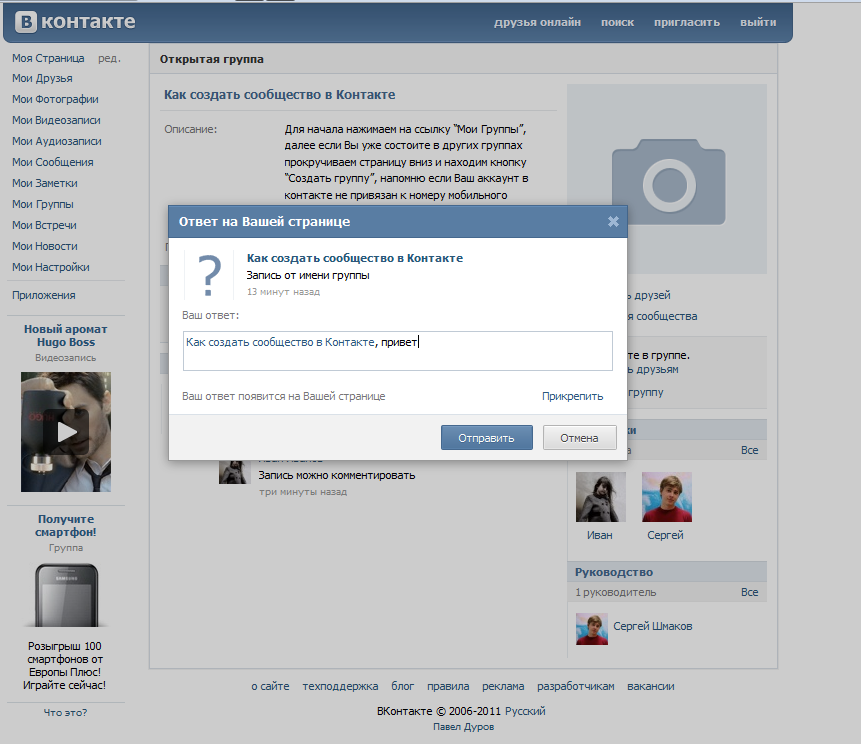 Вы можете массово загружать контент с помощью CSV-файлов, импортируя его из социальных сетей или других веб-сайтов (каналы RSS).
Вы можете массово загружать контент с помощью CSV-файлов, импортируя его из социальных сетей или других веб-сайтов (каналы RSS).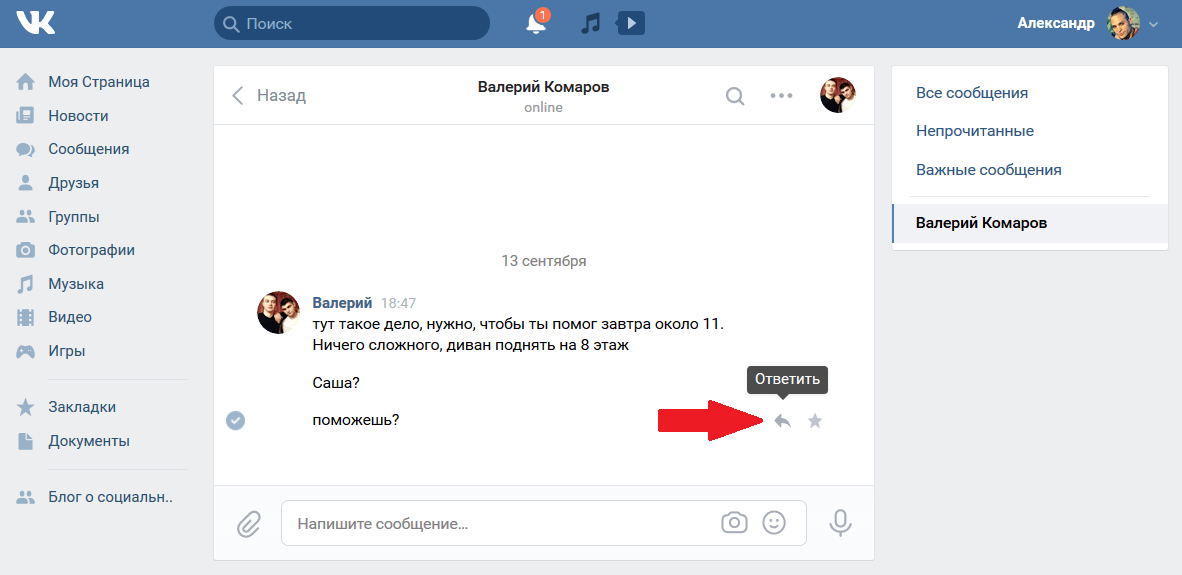 Неоднократная публикация ваших обновлений в социальных сетях через регулярные промежутки времени дает им новую жизнь, помогает вам привлечь больше людей, привлечь больше потенциальных клиентов и увеличить ваши общие продажи.
Неоднократная публикация ваших обновлений в социальных сетях через регулярные промежутки времени дает им новую жизнь, помогает вам привлечь больше людей, привлечь больше потенциальных клиентов и увеличить ваши общие продажи.


